Sony DCR-DVD505E, DCR-DVD905E User Manual [hr]
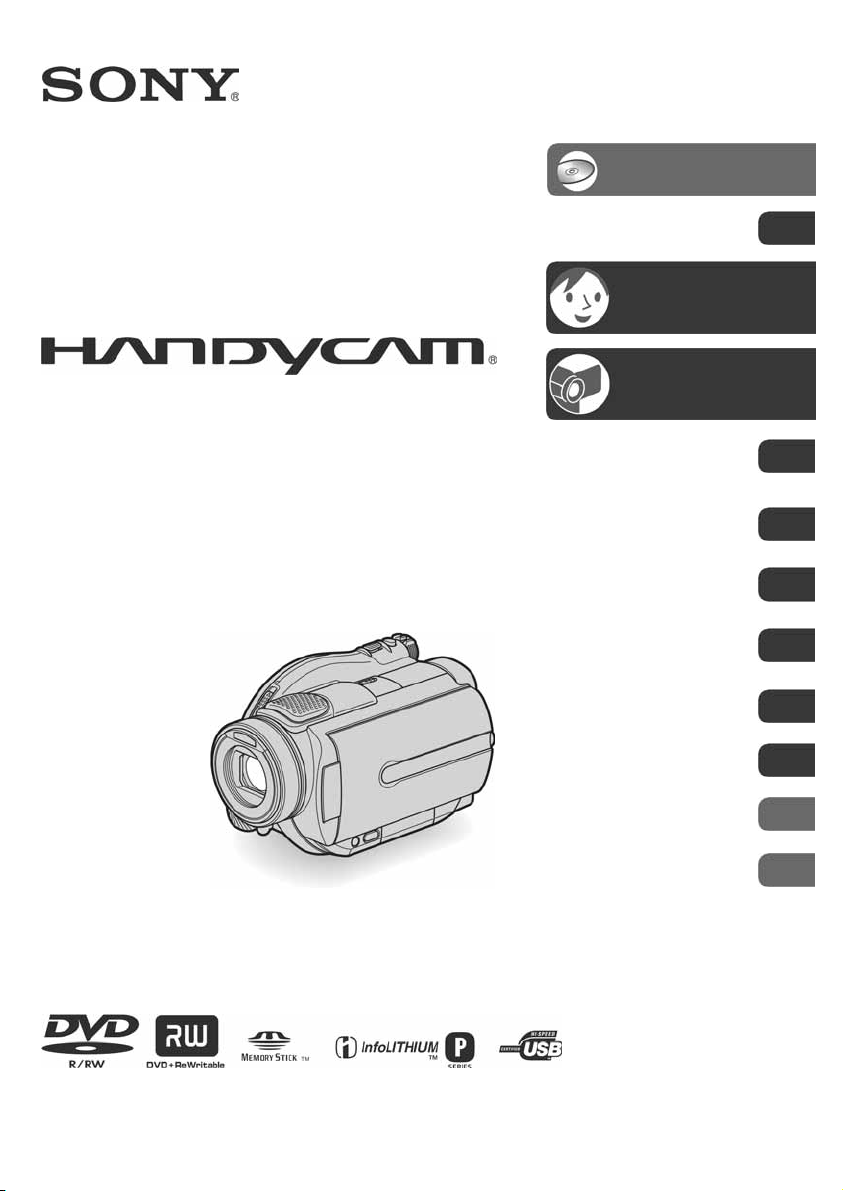
Reprodukcija na DVD
Uporaba snimljenih
Editiranje na DVD
Digitalni kamkorder
Upute za uporabu
DCR-DVD505E
2-661-368-11(1)
Uporaba DVD
Handycama
Handycam
Snimanje/
Reprodukcija
uređajima
Uporaba podešenja
Handycamu
Presnimavanje/Ispis
Uporaba računala
U slučaju problema
Dodatne informacije
Početak
Easy
diskova
12
18
31
38
52
59
62
82
90
97
103
127
© 2006 Sony Corporation
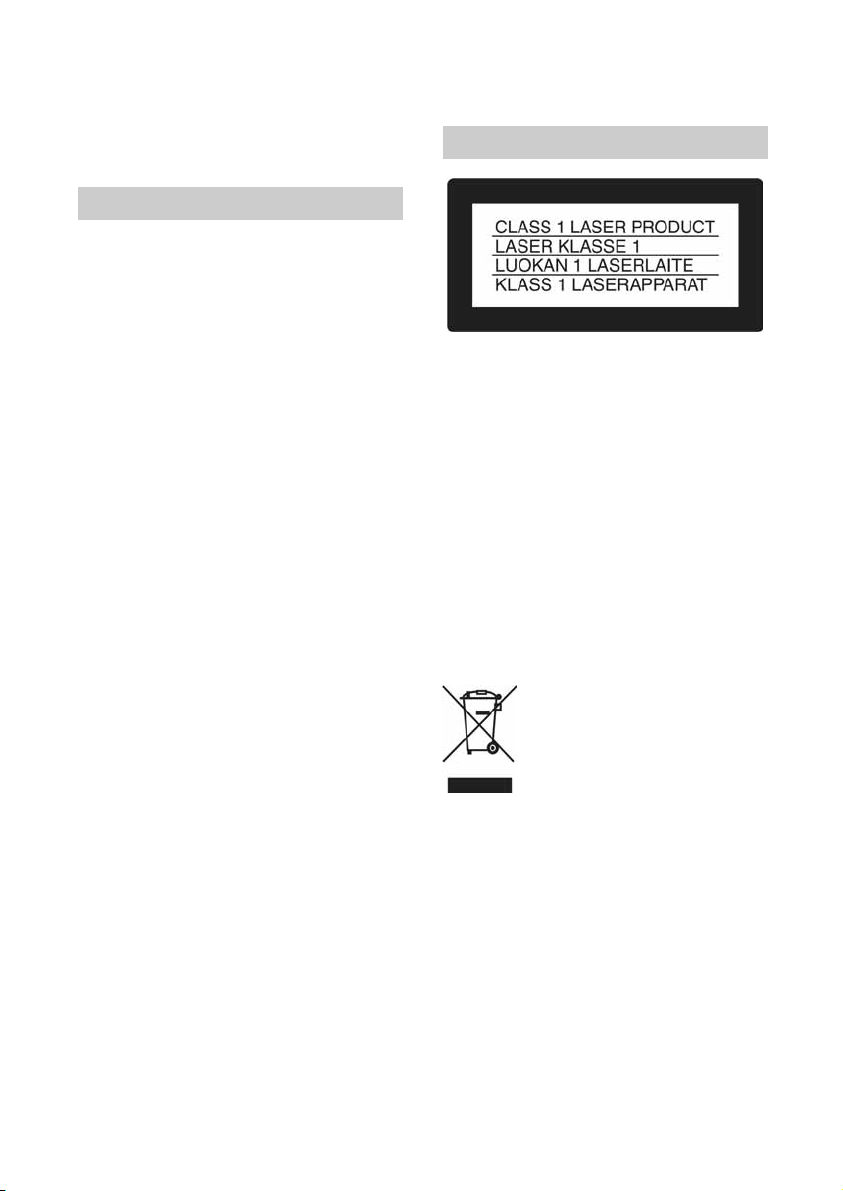
Prvo pročitajte
Prije uporabe u cijelosti pročitajte ovaj
priručnik i zadržite ga za buduću uporabu.
UPOZORENJE
Za spreavanje poara ili elektrikog
udara ne izlaite ureaj kiši ili vlazi.
OPREZ
Uporaba optičkih instrumenata s ovim
proizvodom će povećati opasnost od ozljede
oka. Primjenom kontrola, ugađanja, načina
rada ili postupaka koji nisu navedeni u ovim
uputama možete se izložiti opasnom
zračenju.
Bateriju zamijenite isključivo baterijom
odgovarajućeg tipa. U protivnom postoji
opasnost od požara ili ozljeda.
Za korisnike u Europi
PANJA
Elektromagnetska polja određenih
frekvencija mogu utjecati na zvuk i sliku
ovoga digitalnog kamkordera.
Ovaj proizvod je ispitan i dokazano usklađen
s ograničenjima prema smjernici EMC o
uporabi spojnih kabela kraćih od 3 m.
Napomena
Ako dođe do prekida prijenosa podataka
uslijed statičkog elektriciteta ili
elektromagnetizma, ponovno pokrenite
aplikaciju ili odspojite i ponovno spojite
komunikacijski kabel (USB itd.).
Zbrinjavanje starih
elektrinih i elektronikih
ureaja (primjenjuje se u
Europskoj uniji i ostalim
europskim zemljama s
posebnim sistemima
zbrinjavanja)
Ova oznaka na proizvodu ili na ambalaži
označava da se ovaj proizvod ne smije
zbrinjavati kao kućni otpad. On treba biti
zbrinut na za tu namjenu predviđenom
mjestu za reciklažu električke ili
elektroničke opreme.
Pravilnim zbrinjavanjem starog proizvoda
čuvate okoliš i brinete za zdravlje svojih
bližnjih. Nepravilnim odlaganjem proizvoda
ugrožava se okoliš i zdravlje ljudi.
Reciklažom materijala pomažete u očuvanju
prirodnih izvora.
2
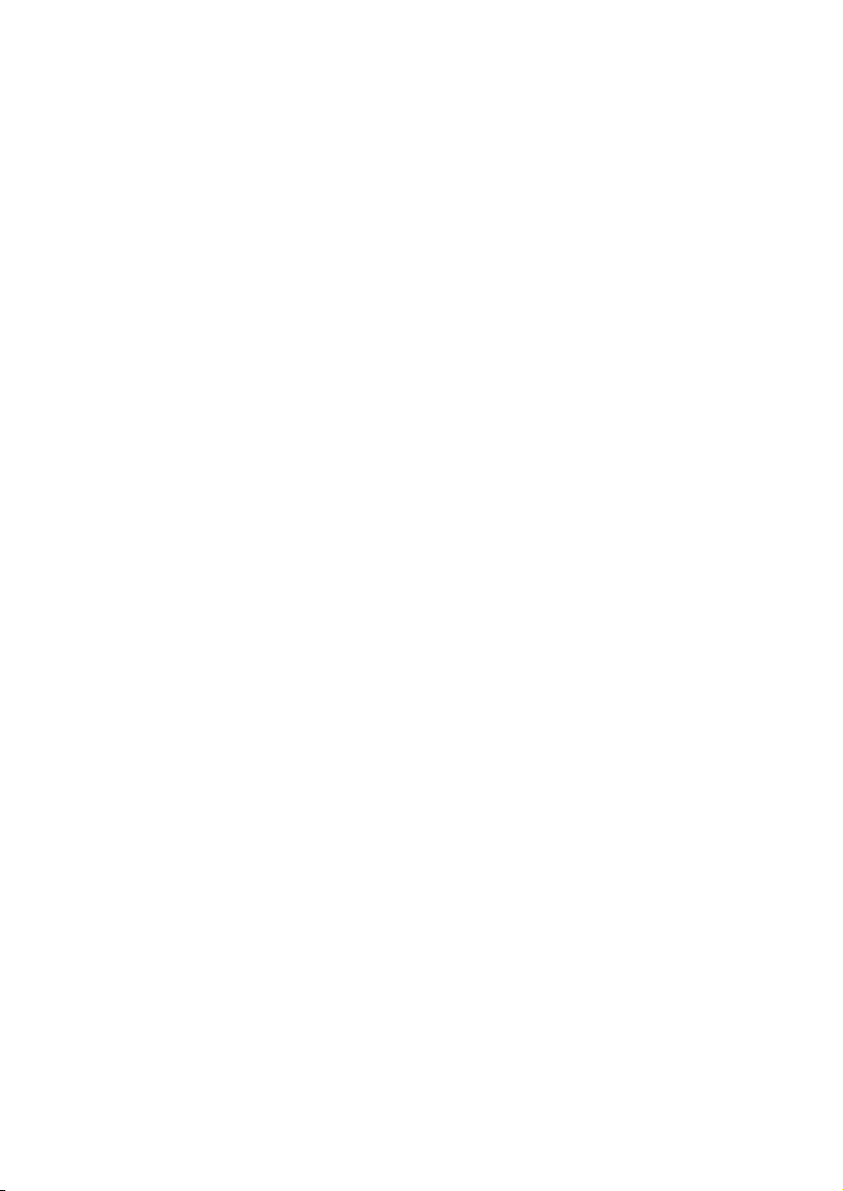
Za detaljne informacije o reciklaži ovog
proizvoda, molimo kontaktirajte vašu
lokalnu upravu, odlagalište otpada ili
trgovinu gdje ste kupili proizvod.
Primjenjivi pribor: Daljinski upravljač
OPREZ
Upozoravamo da bilo kakve izmjene i
prerade uređaja koje nije izričito odobrio
proizvođač imaju za posljedicu gubitak
jamstva.
Nastavlja se ,
3
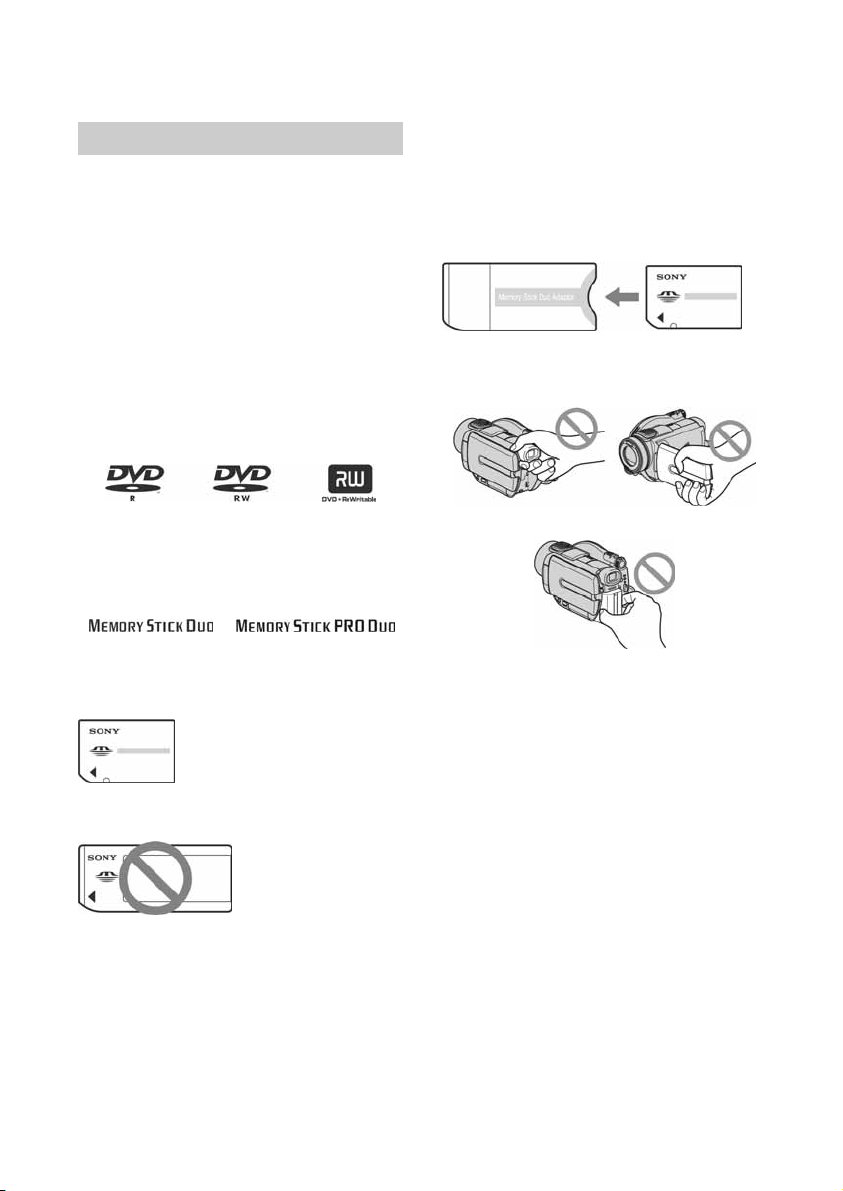
Prvo pročitajte (nastavak)
Napomene o uporabi
Kamkorder je isporuen s dva
prirunika za uporabu
– "Upute za uporabu" (ovaj priručnik).
– "First Step Guide" – priručnik za uporabu
isporučenog softvera (na isporučenom CDROM-u).
Diskovi koji se mogu koristiti s ovim
kamkorderom
Možete koristiti samo DVD-R, DVD-R W i
DVD+RW diskove promjera 8 cm. Koristite
diskove sa sljedećim oznakama. Za detalje
pogledajte str. 14.
Vrste Memory Sticka koje moete
koristiti u kamkorderu
Postoje dvije veličine Memory Sticka.
Možete koristiti Memory Stick Duo označen
s
(str. 130).
Memory Stick Duo (ovu veliinu moete koristiti sa
svojim kamkorderom)
Memory Stick
(Ne moete koristiti sa svojim kamkorderom.)
●
Ne možete koristiti nijednu drugu vrstu
memorijske kartice osim Memory Sticka
Duo.
●
Memory Stick PRO i Memory Stick PRO
Duo mogu se koristiti samo s Memory
Stick PRO-kompatibilnom opremom.
ili
Kad koristite Memory Stick Duo s
opremom koja podrava Memory Stick
Uložite Memory Stick Duo u Memory Stick
Duo adapter.
Memory Stick Duo adapter
Napomene o uporabi kamkordera
●
Nemojte držati kamkorder za sljedeće dijelove:
Tražilo LCD zaslon
●
Ovaj kamkorder nije nepropustan za
prašinu, vlagu i vodu. Pogledajte
"Održavanje i mjere opreza" (str. 134).
●
Kako bi spriječili oštećivanje diskova ili
gubitak snimljenog materijala, nemojte
učiniti nešto od sljedećeg kad svijetle
žaruljice preklopke POWER (str. 22) ili
žaruljica ACCESS (str. 26):
– vaditi akumulatorsku bateriju ili AC
adapter iz kamkordera.
– izlagati kamkorder mehaničkim
udarcima ili vibracijama.
●
Prije spajanja kamkordera na drugi uređaj
uporabom USB kabela, utaknite priključak
kabela u pravilnom smjeru. Ako silom
utaknete kabel u pogrešnom smjeru,
priključak se može oštetiti ili možete
uzrokovati kvar kamkordera.
Baterija
4
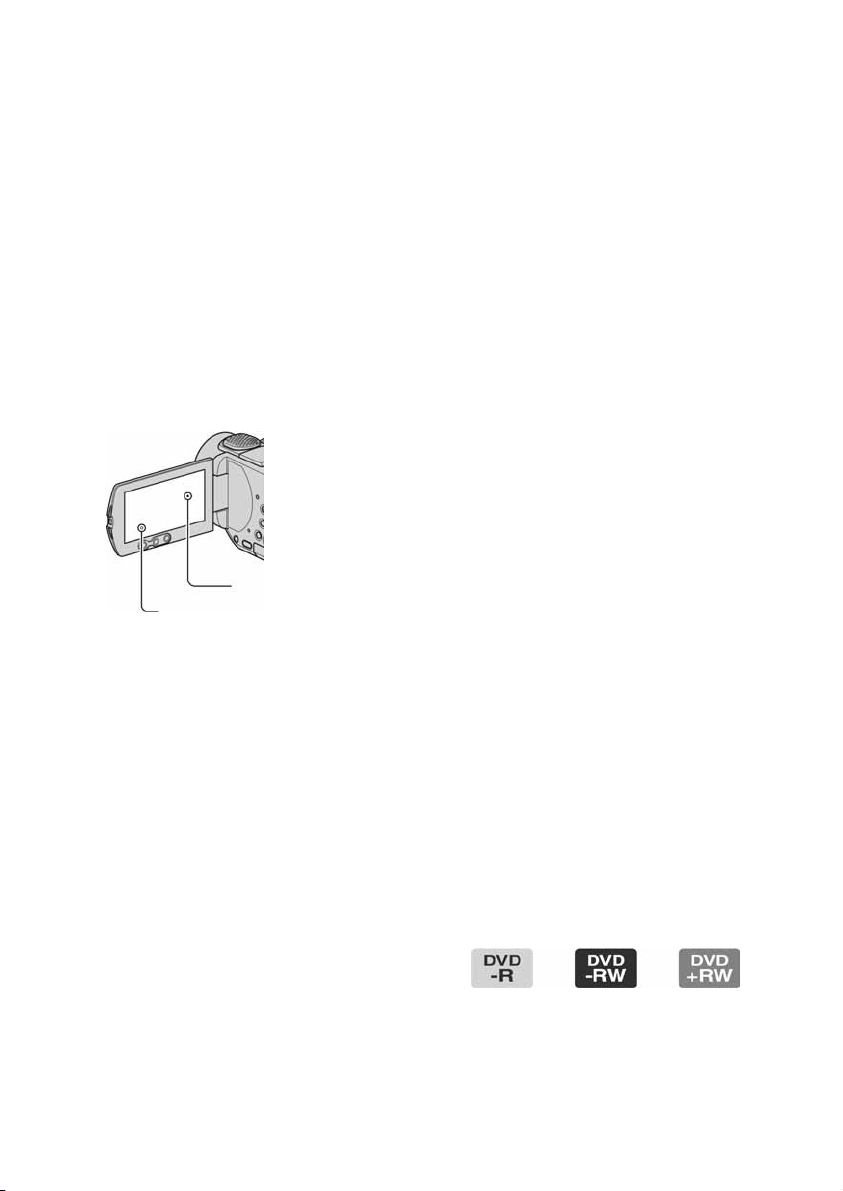
Crna točkica
Napomene o opcijama izbornika, LCD
zaslonu i lei
●
Zasjenjena opcija u izborniku nije
raspoloživa u uvjetima snimanja ili
reprodukcije koje upotrebljavate u tom
trenutku.
●
LCD zaslon je proizveden visoko
preciznom tehnologijom, tako da postotak
efektivne uporabe piksela iznosi više od
99,99%. Ipak, na LCD zaslonu ili u tražilu
mogu trajno biti vidljive sitne crne i/ili
svijetle točkice (bijele, crvene, plave ili
zelene boje). To je normalno.
●
Dugotrajno izlaganje LCD zaslona, tražila
Bijela, crvena, plava
ili zelena točkica
ili leće izravnom suncu može prouzročiti
kvarove. Budite pažljivi kad kamkorder
stavljate pored prozora ili u vanjskom
prostoru.
●
Nemojte usmjeravati kamkorder prema
suncu. To može prouzročiti kvarove.
Želite li snimati sunce, učinite to pri
niskom stupnju osvjetljenja, primjerice u
suton.
Napomene o snimanju
●
Prije snimanja ispitajte funkciju snimanja
kako biste bili sigurni da su slika i zvuk
snimljeni bez problema. Ne možete
obrisati slike kad ih jednom snimite na
DVD-R. Za probno snimanje koristite
DVD-RW/DVD+RW (str. 14).
●
Ako uslijed kvara na kamkorderu ili
mediju za pohranu niste snimili željeno ili
ako reprodukcija nije moguća, Sony ne
preuzima odgovornost i nije dužan
kompenzirati gubitak nesnimljenog
materijala.
●
TV sustavi boja razlikuju se, ovisno o
zemlji/području. Za gledanje snimaka na
TV zaslonu potreban vam je TV prijemnik
s PAL sustavom.
●
TV programi, videozapisi, videovrpce i
drugi materijali mogu biti zaštićeni
autorskim pravima. Neovlašteno snimanje
takvih materijala može biti u suprotnosti
sa zakonima o autorskim pravima.
Kamkorderom ne možete presnimavati
materijale zaštićene od kopiranja.
Napomene o ovom priruniku
●
Slike LCD zaslona i tražila u ovim
uputama snimljene su digitalnim
fotoaparatom, stoga ti dijelovi u stvarnosti
mogu izgledati nešto drugačije.
●
Dizajn i tehnički podaci medija za
snimanje i pribora podložni su promjeni
bez najave.
●
Riječ disk u ovim uputama označava
DVD disk promjera 8 cm.
●
Raspoložive opcije ovise o tome koji disk
koristite. Za različite DVD formate koriste
se sljedeće oznake.
●
Izbornici na zaslonu su dostupni na više
jezika, a služe za objašnjenje postupka
rada. Po potrebi promijenite jezik izbornika
prije uporabe kamkordera (str. 79).
Nastavlja se ,
5
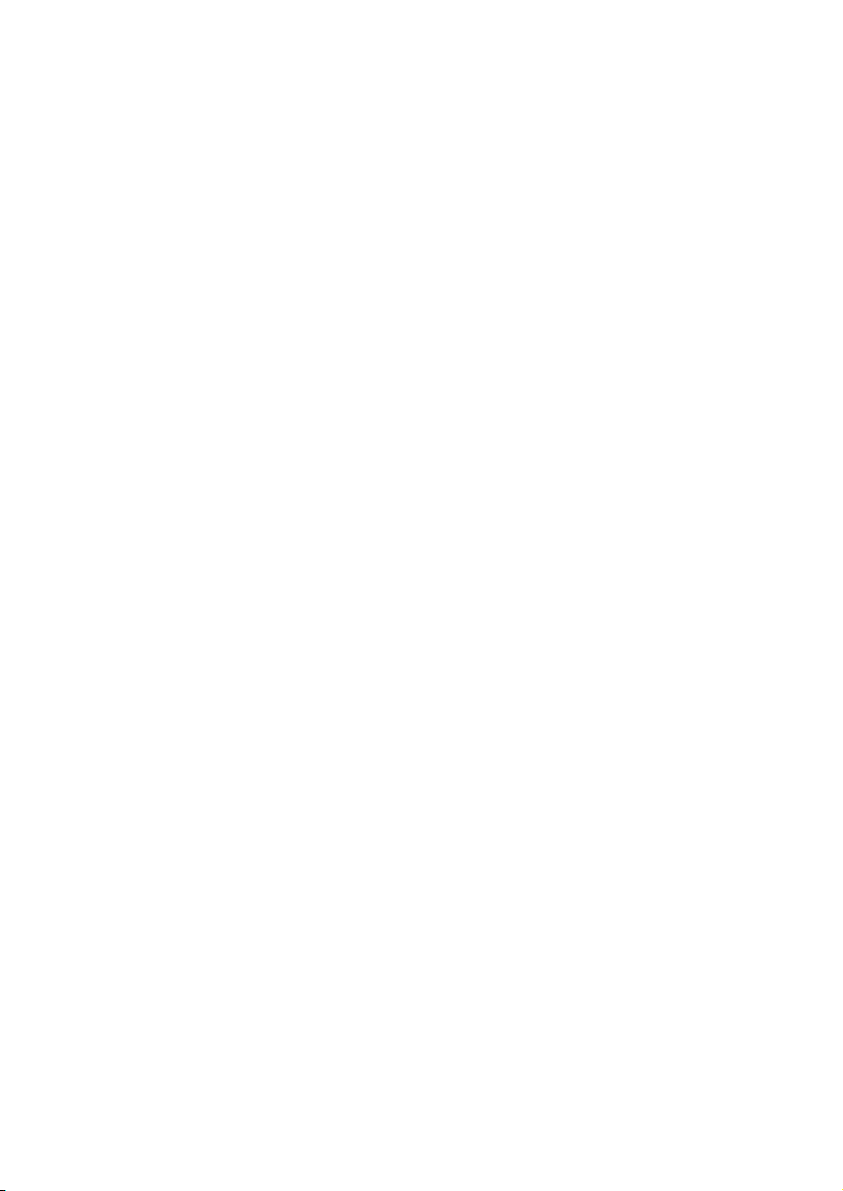
Prvo pročitajte (nastavak)
Lea Carl Zeiss
Kamkorder je opremljen Carl Zeiss lećom
za visokokvalitetnu reprodukciju slika. Leću
ovoga kamkordera zajednički su razvili
tvrtka Carl Zeiss iz Njemačke i Sony
Corporation. Primijenjen je MTF* sustav
mjerenja za videokamere i nudi kvalitetu
tipičnu za Carl Zeiss leće.
Također, leća ovog kamkordera ima T$
oblogu koja sprečava pojavu neželjenih
odbljesaka i vjerno reproducira boje.
* MTF je skraćenica od “Modulation
Transfer Function”. Broj vrijednosti
označuje količinu svjetla koje prodire u
leću.
6

7
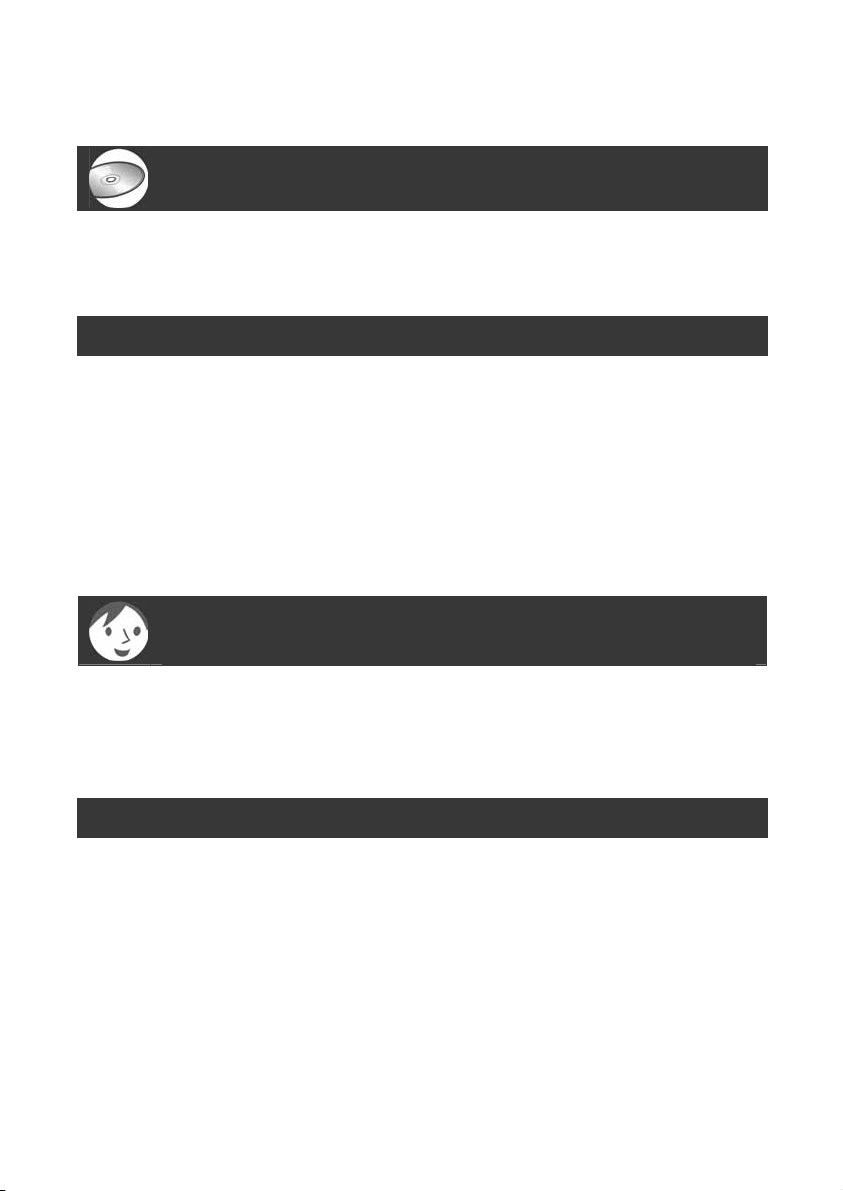
Sadržaj
Uporaba DVD Handycama
Što sve možete ovim kamkorderom ....................................................... 12
Odabir diska............................................................................................ 14
Uporaba DVD Handycama ..................................................................... 16
Poetak
Korak 1: Provjera isporučenog pribora ................................................... 18
Korak 2: Punjenje akumulatorske baterije .............................................. 19
Korak 3: Uključenje i pravilno držanje kamkordera................................. 22
Korak 4: Podešavanje LCD zaslona i tražila........................................... 23
Korak 5: Uporaba zaslona osjetljivog na dodir ....................................... 24
Korak 6: Podešavanje datuma i točnog vremena ................................... 25
Korak 7: Umetanje diska ili Memory Sticka Duo ..................................... 26
Korak 8: Odabir formata (16:9 ili 4:3) za snimanje ................................. 29
Easy Handycam – uporaba automatskih podešenja
kamkordera
Jednostavno rukovanje kamkorderom.................................................... 31
Jednostavno snimanje ............................................................................ 32
Jednostavna reprodukcija....................................................................... 34
Priprema za reprodukciju na DVD uređaju (finaliziranje) ........................ 36
Snimanje/Reprodukcija
Snimanje................................................................................................. 38
Reprodukcija........................................................................................... 40
Funkcije tijekom snimanja/reprodukcije itd. ............................................ 42
Snimanje
Uporaba zuma
Snimanje surround zvuka (5.1-kanalno surround snimanje)
Uporaba bljeskalice
Istodobno snimanje fotografija visoke razlučivosti i videozapisa (Dual Rec)
8
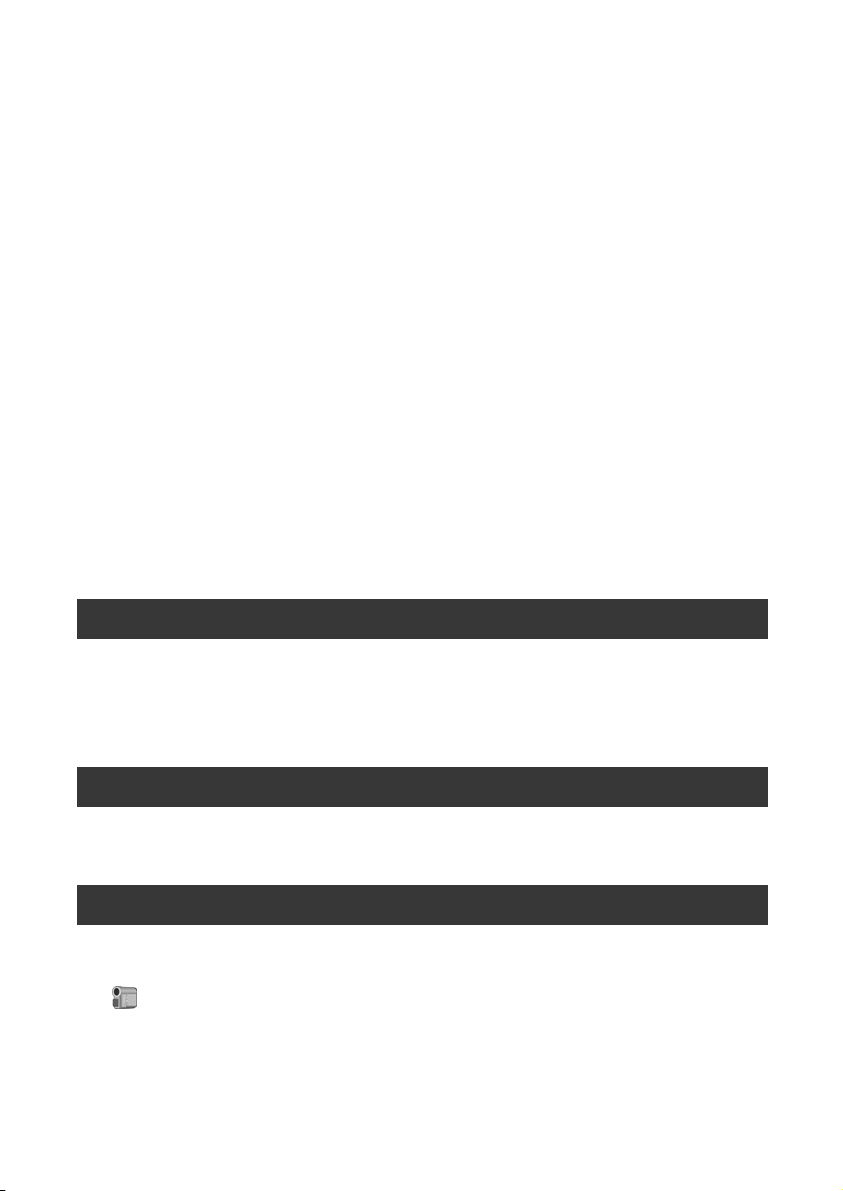
Snimanje na tamnim mjestima (NightShot)
Podešavanje ekspozicije za objekte s pozadinskim osvjetljenjem
(BACK LIGHT)
Izoštravanje objekta izvan središta kadra
Zadržavanje ekspozicije za odabrani objekt
Snimanje u zrcalnom načinu
Dodavanje posebnih efekata
Stavljanje remena
Uporaba stativa
Reprodukcija
Uporaba zuma pri reprodukciji
Reprodukcija slika u nizu (slide show)
Snimanje/Reprodukcija
Provjera kapaciteta baterije
Isključenje zvučnog signala potvrde postupka
Vraćanje podešenja na početne vrijednosti
Ostali dijelovi i funkcije
Provjera/brisanje zadnje snimljene scene .............................................. 46
Indikatori vidljivi tijekom snimanja/reprodukcije ...................................... 47
Daljinski upravljač ................................................................................... 49
Gledanje slike na TV prijemniku ............................................................. 50
Reprodukcija na DVD ureajima
Finaliziranje diska za reprodukciju na drugim DVD uređajima ili u
računalu.................................................................................................. 52
Reprodukcija diska na DVD uređajima itd. ............................................. 56
Reprodukcija diska na računalu s DVD pogonom .................................. 57
Uporaba snimljenog diska (DVD-RW/DVD+RW)
Snimanje dodatnih scena nakon finaliziranja.......................................... 59
Brisanje svih scena na disku (formatiranje) ............................................ 60
Uporaba opcija iz izbornika
Uporaba opcija iz izbornika..................................................................... 62
Opcije izbornika ...................................................................................... 64
Izbornik CAMERA SET ..................................................................... 66
Podešavanje kamkordera u skladu s uvjetima snimanja
(EXPOSURE/WHITE BAL./ STEADYSHOT itd.)
Nastavlja se ,
9
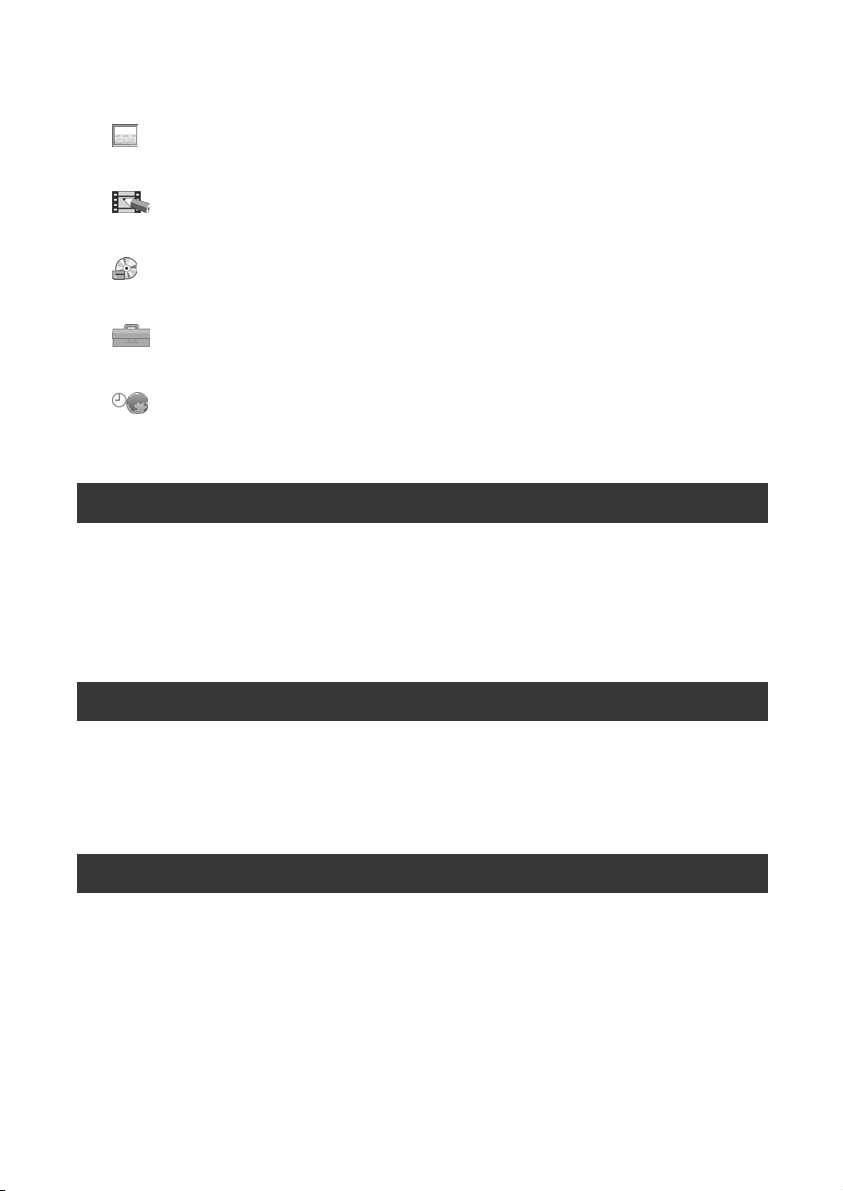
Izbornik STILL SET ........................................................................... 70
Podešenja za fotografije
(QUALITY/IMAGE SIZE itd.)
Izbornik PICT.APPLI. ...................................................................... 72
Specijalni efekti na slikama i dodatne funkcije za snimanje/reprodukciju
(PICT.EFFECT/D.EFFECT itd.)
MEDIA SET....................................................................................... 75
Podešenja za diskove i Memory Stick Duo
(FORMAT/FINALIZE/UNFINALIZE itd.)
Izbornik STANDARD SET............................................................... 75
Postavke tijekom snimanja na disk i druge osnovne postavke
(REC MODE/ LCD/VF SET/USB SPEED itd.)
Izbornik TIME/ LANGU.................................................................... 79
(CLOCK SET/AREA SET/LANGUAGE itd.)
Podešavanje izbornika Personal ............................................................ 80
Editiranje na DVD Handycamu
Kopiranje fotografija................................................................................ 82
Brisanje fotografija s Memory Sticka Duo............................................... 84
Editiranje izvornih podataka.................................................................... 85
Izrada Playliste ....................................................................................... 86
Reprodukcija Playliste ............................................................................ 89
Presnimavanje/Ispis
Presnimavanje na videorekorder/DVD rekorder ..................................... 90
Snimanje s TV prijemnika ili videorekordera/DVD uređaja ..................... 92
Ispis snimljenih fotografija (PictBridge-kompatibilan pisač) .................... 94
Priključci za spajanje vanjskih uređaja ................................................... 96
Uporaba raunala
Prije konzultiranja uputa "First Step Guide" na računalu ........................ 97
Instalacija softvera i uputa "First Step Guide"......................................... 99
Pregled uputa "First Step Guide".......................................................... 102
10
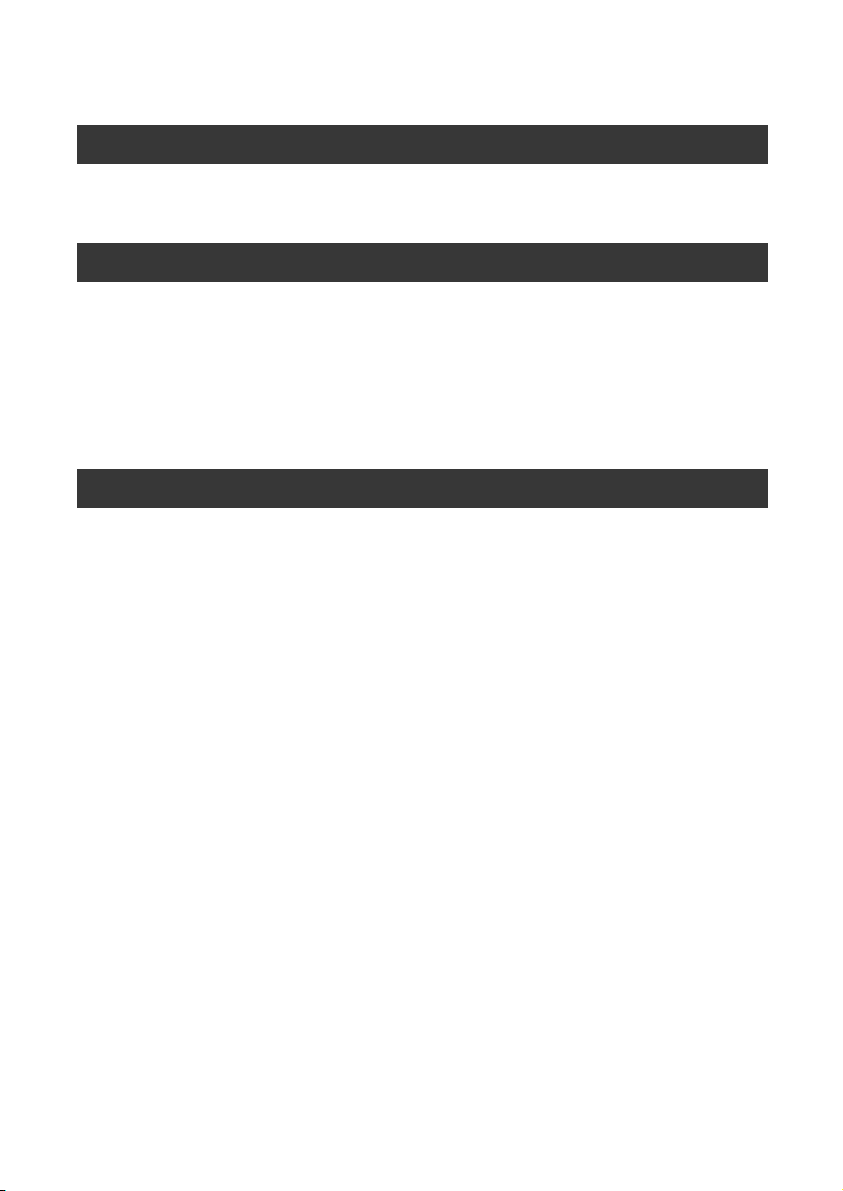
U sluaju problema
U slučaju problema ............................................................................... 103
Indikatori i poruke upozorenja............................................................... 121
Dodatne informacije
Korištenje kamkordera u inozemstvu.................................................... 127
O disku.................................................................................................. 129
O Memory Sticku .................................................................................. 130
O "InfoLITHIUM" bateriji ....................................................................... 132
Održavanje i mjere opreza.................................................................... 134
Tehnički podaci..................................................................................... 138
Rjenik
Rječnik.................................................................................................. 140
11
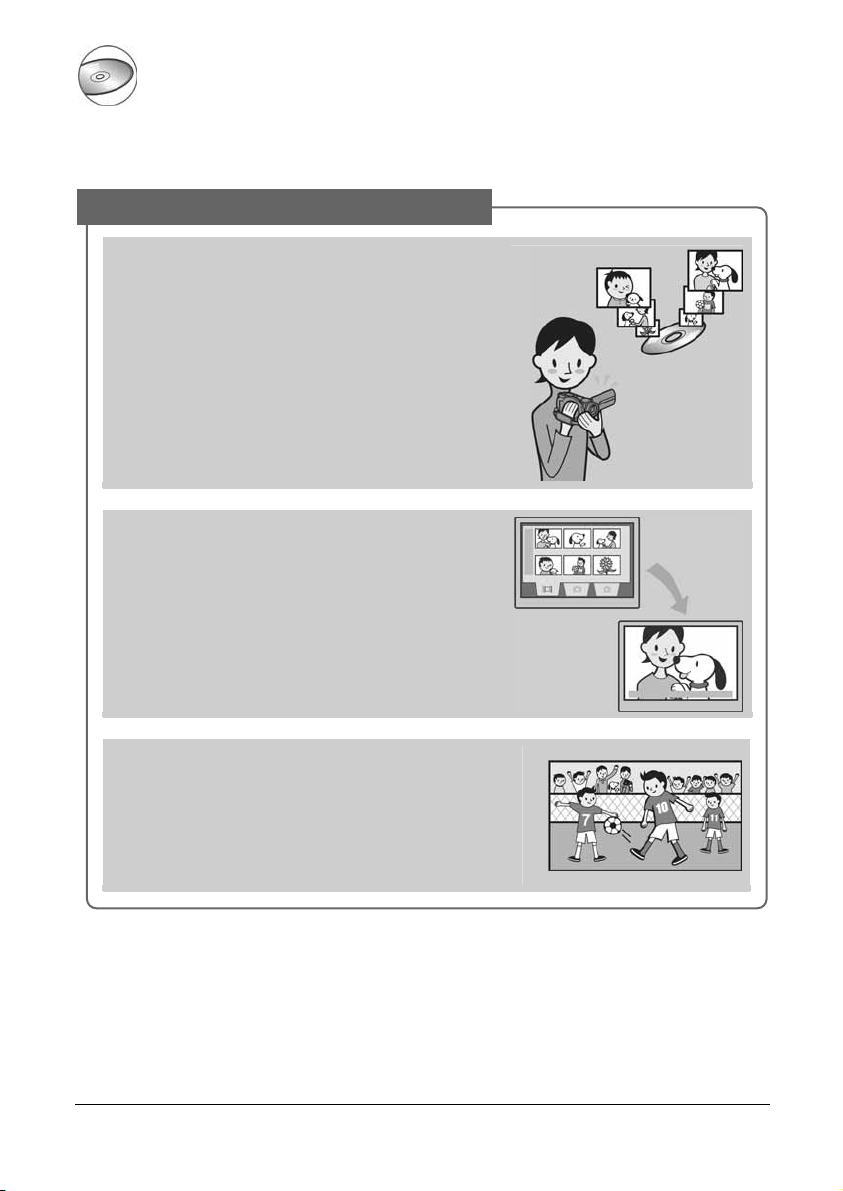
Uporaba DVD Handycama
Što sve možete ovim kamkorderom
Vaš DVD Handycam snima na DVD* diskove promjera 8 cm.
DVD je prikladniji od videokasete i omogućuje daleko naprednije načine uporabe.
Jednostavno snimanje lijepih zapisa
Poetak snimanja bez premotavanja
(str. 32, 38)
Snimke se pohranjuju na prazne dijelove diska pa
nema opasnosti da će se slučajno izbrisati dragocjeni
materijali.
Budući da nije potrebno premotavanje prije
snimanja, možete započeti snimanje kad god želite.
Na disk je moguće pohraniti i videozapis i fotografije.
●
Fotografije možete snimati na disk ili na Memory Stick
Duo.
Brzo pronalaenje scene pomou VISUAL
INDEX prikaza. (str. 34, 40)
VISUAL INDEX prikaz omogućuje brzu promjenu
sadržaja diska. Trebate jednostavno dotaknuti scenu
koju želite pogledati.
Disk se ne troši bez obzira na to koliko puta ga
reproducirate. Dragocjeni trenuci koje zabilježite na
disku traju zauvijek.
Snimanje widescreen slike i 5.1-kanalnog
surround zvuka (str. 29, 42)
Možete snimati visokokvalitetne widescreen slike na
širokom LCD zaslonu koji prikazuje isti 16:9 kut gledanja
kao TV sa širokim zaslonom. Na disk se također može
izravno snimiti 5.1-kanalni surround zvuk.
* DVD (Digital Versatile Disc) je optički disk visokog kapaciteta.
12
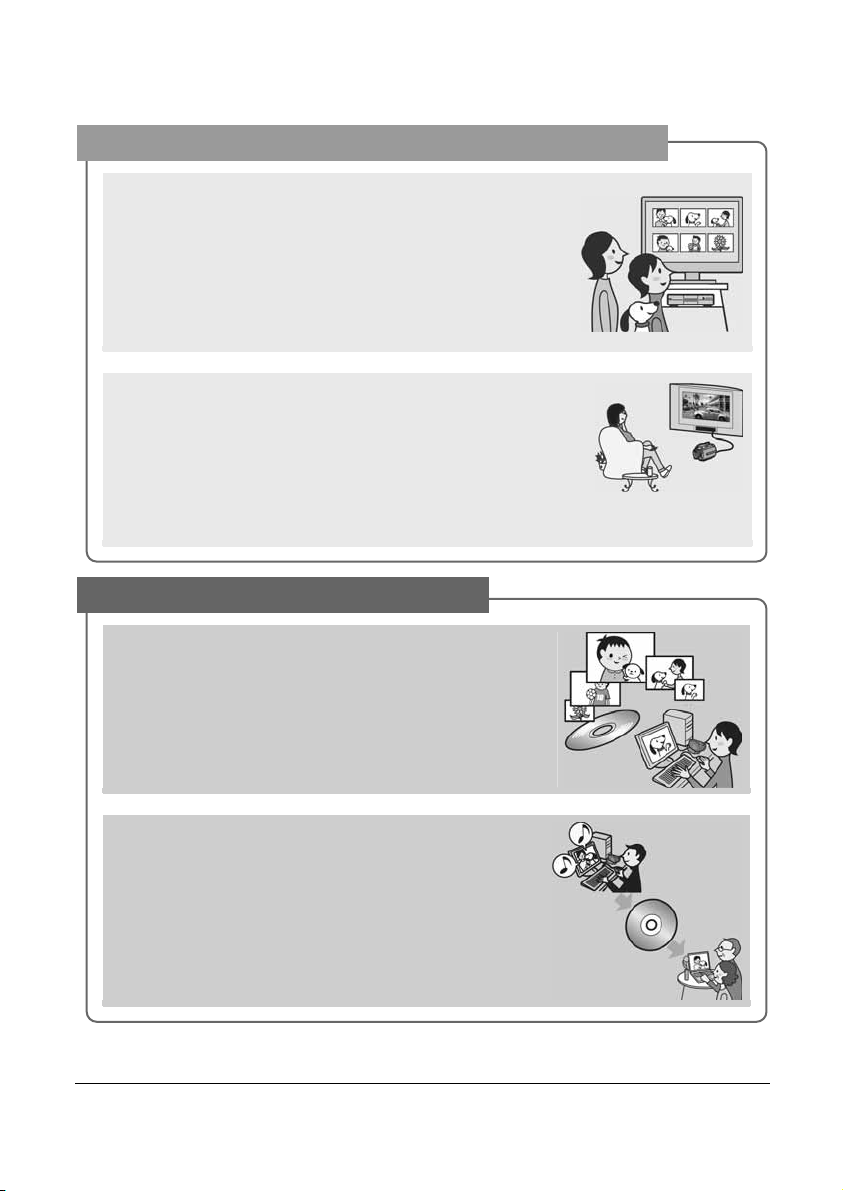
Snimljeni disk moete reproducirati na mnoštvu ureaja
Reprodukcija u DVD ureaju ili raunalu (str. 36, 52)
Finalizirani** disk možete reproducirati na DVD uređaju,
DVD rekorderu ili u DVD pogonu računala koji podržava
diskove promjera 8 cm.
Kad finalizirate disk, možete izraditi slide show s
fotografijama i DVD izbornike koji omogućuju brzi pristup
scenama koje želite pogledati.
Reprodukcija na widescreen TV prijemniku i
kunom kinu (str. 42, 50)
Slike snimljene u widescreen formatu mogu se reproducirati
na TV prijemniku širokog zaslona s potpunim panoramskim
efektom. Diskovi se također snimaju s 5.1-kanalnim surround
zvukom kako biste dobili cjeloviti zvuk pri reprodukciji na
kućnom kinu.
Spajanje DVD Handycama na raunalo
Brzi prijenos slikovnih podataka (str. 97)
Slikovne podatke možete brzo i bez reprodukcije prenijeti
na računalo.
Računala s brzom USB priključnicom (USB 2.0)
omogućuju još brži prijenos slike.
Uporaba isporuenog softvera za editiranje i
kopiranje (str. 97)
Picture Package softver isporučen s vašim kamkorderom
omogućuje dodavanje glazbe i efekata snimkama kako
biste izradili svoj izvorni DVD. Kopiranje diskova ne
može biti jednostavnije, omogućujući vam da podijelite
svoje dragocjene trenutke s obitelji i prijateljima.
** Finaliziranje je postupak koji omogućuje reprodukciju snimljenog DVD diska u drugim DVD
uređajima (pogledajte str. 36 i 52).
13
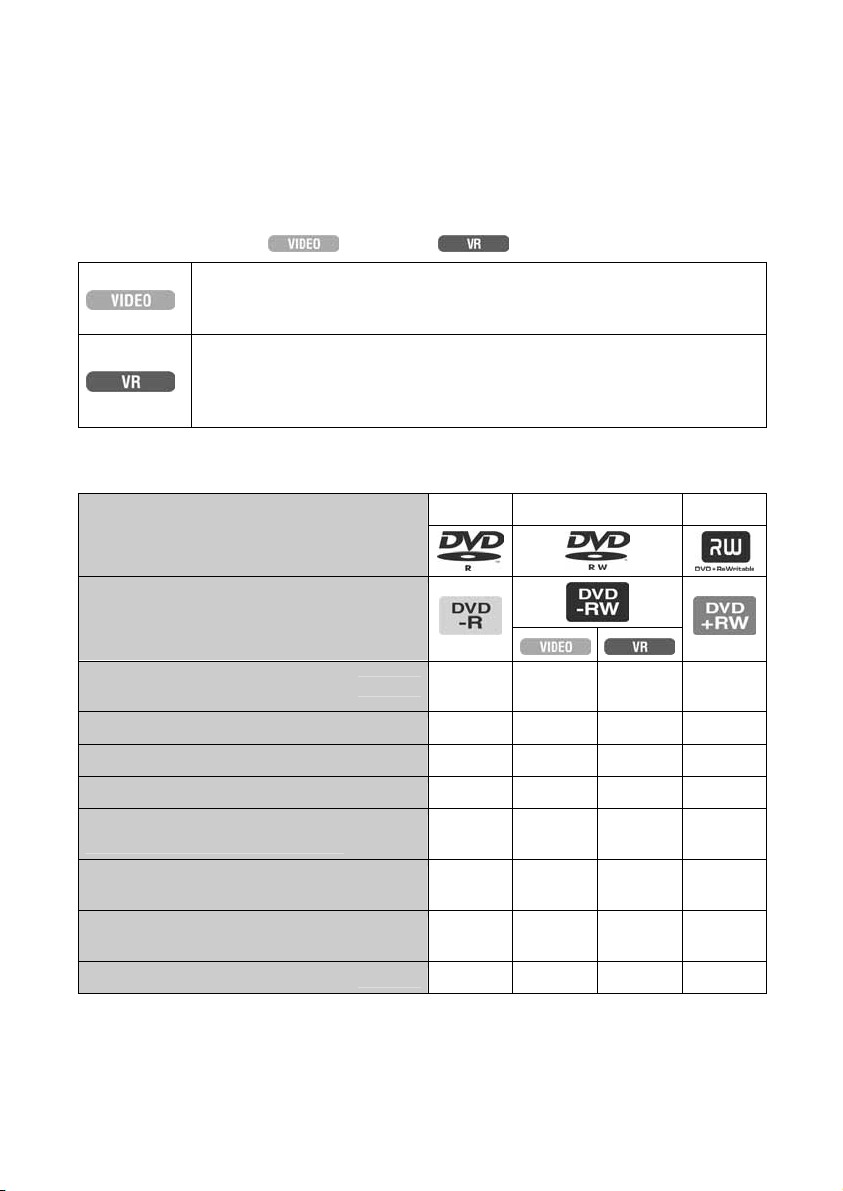
Odabir diska
Vaš DVD Handycam je kompatibilan s 8-centimetarskim DVD-R, DVD-RW i DVD+RW
diskovima. Ne podržava 12-centimetarske diskove.
Format snimanja za DVD-RW
Kad koristite DVD-RW, možete odabrati VIDEO ili VR format snimanja. U ovim uputama,
VIDEO mod je označen s
Format snimanja kompatibilan s većinom DVD uređaja, osobito nakon
finaliziranja.
U VIDEO modu moguće je izbrisati samo zadnju snimku.
Format snimanja koji omogućuje editiranje uporabom DVD kamkordera
(brisanje i promjena redoslijeda snimaka).
Finalizirani disk je moguće reproducirati u DVD uređajima koji podržavaju VR
1
mod*
.
Znaajke diskova Brojevi u zagradama () označuju stranicu s podrobnostima.
Vrsta diska i oznake
, a VR mod s .
Diskovi i formati snimanja 1 "Rječnik" (str. 140, 141)
DVD-R DVD-RW DVD+RW
Oznake koje se koriste u ovim uputama
Na isti disk moete snimiti videozapis i u
16:9 (widescreen) i u 4:3 formatu*2
Neposredno brisanje zadnje snimke
Slobodno brisanje snimaka
Editiranje snimaka na kamkorderu
Ponovna uporaba diska nakon
formatiranja*3 ak i kad se napuni
Reprodukcija snimaka diska na drugim
DVD ureajima ako ga finalizirate
Reprodukcija snimaka diska na drugim
DVD ureajima ak i ako ga ne finalizirate
Izrada DVD izbornika kad finalizirate disk
(29)
(46) –
(85) – –
(85) – –
(60) –
(36, 52)
(52) – – –
(55)
z z z
z z z
z z z
z z
z z
z
z
z*1
–
–
–
–
z
z*4
z
*1 Pogledajte u uputama DVD uređaja podržava li VR mod DVD-RW diska.
*2 Fotografije možete snimati na sve vrste diskova.
3
*
Formatiranjem se brišu sve snimke i medij za snimanje vraća se u izvorno stanje (str. 60). Čak i kad
koristite novi disk, formatirajte ga u svom DVD Handycamu (str. 26).
4
*
Nemojte koristiti DVD+RW prije no što ga finalizirate u računalu jer može uzrokovati smetnje u
radu.
14
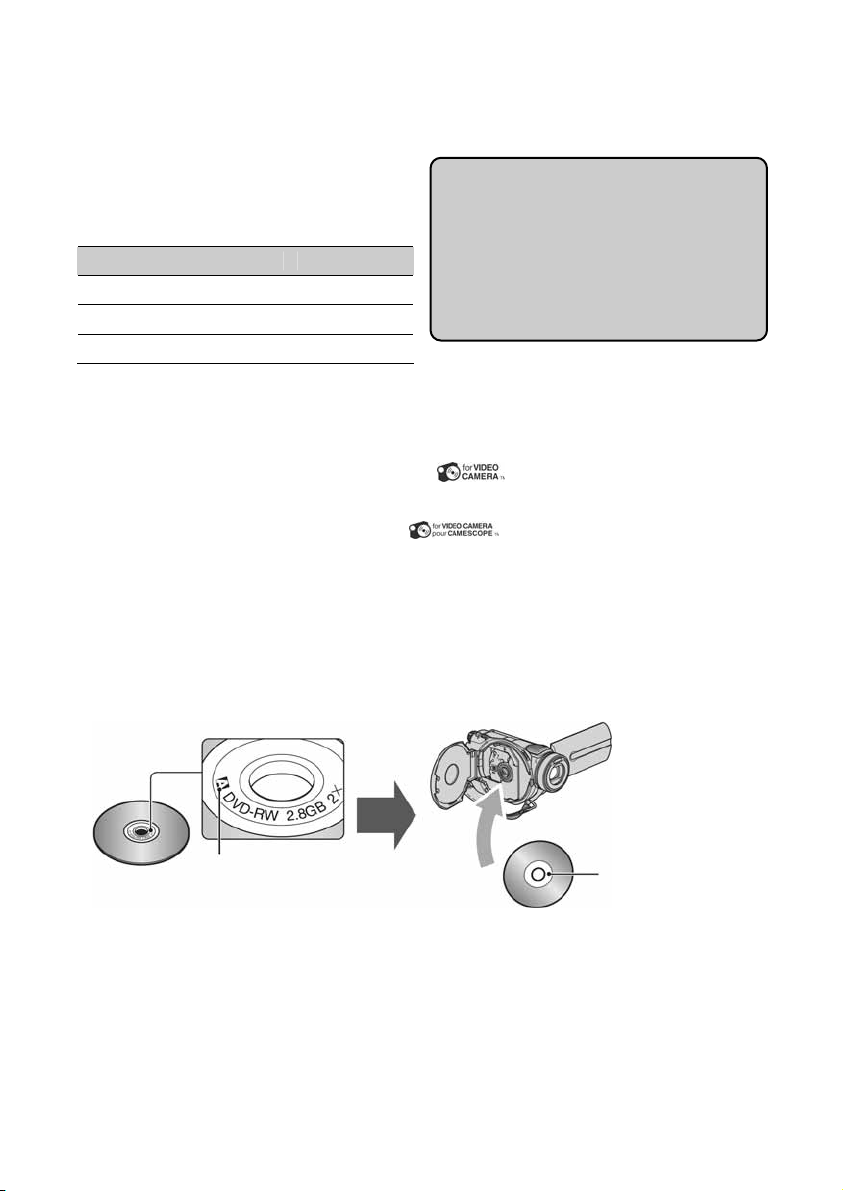
Vrijeme snimanja
Vrijeme snimanja na jednu stranu diska
Minimalno vrijeme snimanja navedeno je u
zagradama.
u minutama
Akumulatorska baterija Vrijeme punjenja
HQ (High Quality) oko 20 (18)
SP (Standard Play) oko 30 (18)
LP (Long Play) oko 60 (44)
●
Vrijeme snimanja za videozapis smanji se kad disk također sadrži fotografije.
Vaš DVD Handycam koristi VBR (Variable Bit
Rate) format za automatsko podešavanje kvalitete
slike u skladu sa snimanom scenom. Ova
tehnologija uzrokuje promjenjivo vrijeme
snimanja diska. Videozapis koji sadrži složene
scene s brzim pokretima snima se s većom
brzinom bitova, smanjujući raspoloživo vrijeme
snimanja.
VBR 1 "Rječnik" (str. 141).
Uporaba diska
Za pouzdano i trajno snimanje/reprodukciju preporučamo da s DVD Handycam kamkorderom
koristite Sonyjeve diskove ili diskove s oznakom * (for VIDEO CAMERA).
●
Primjena drugih diskova može rezultirati nezadovoljavajućim snimanjem/reprodukcijom ili ponekad
nećete moći izvaditi disk iz DVD Handycama.
* Ovisno o mjestu kupnje, disk može imati oznaku
.
Uporaba dvostranih diskova
Dvostrani diskovi omogućuju snimanje na obje strane diska.
Snimanje na stranu A
Stavite disk u DVD Handycam tako da klikne, stranom s oznakom | u sredini okrenutom
prema van.
Oznaka | treba biti
Oznaka |
okrenuta prema van.
Snima se na stražnju
stranu diska.
●
Kad koristite dvostrani disk, pazite da mu ne zaprljate površinu prstima.
●
Kad u DVD Handycamu koristite dvostrani disk, snimanje/reprodukcija se izvode samo na toj strani. Ne
možete prebaciti snimanje ili reprodukciju na drugu stranu bez vađenja diska. Kad završi
snimanje/reprodukcija na jednoj strani, izvadite disk i okrenite ga na drugu stranu.
●
Sljedeći postupci izvode se za svaku stranu dvostranog diska posebno:
− finaliziranje (str. 52),
− poništenje finaliziranja (DVD-RW: VIDEO mod) (str. 59),
− formatiranje (str. 60).
15
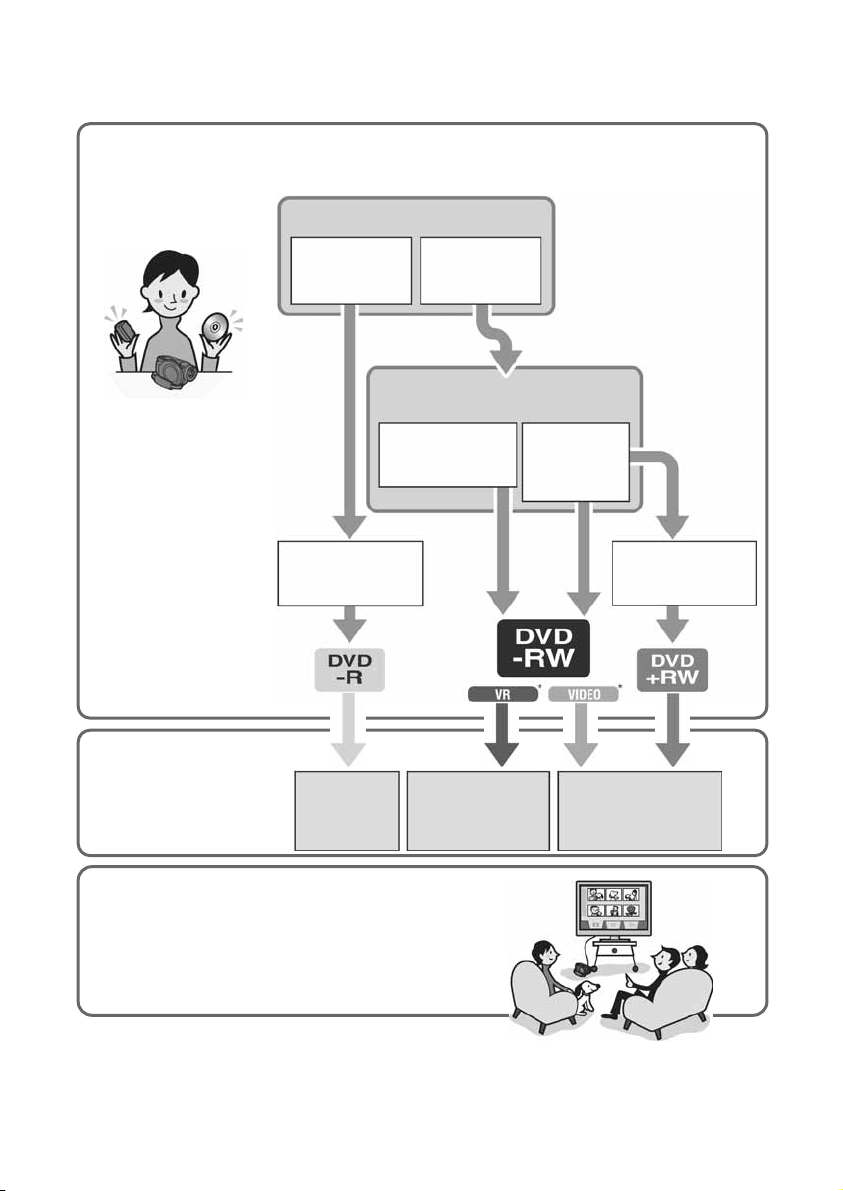
Uporaba DVD Handycama
Ako disk želite koristiti više puta
1 Priprema
(Pogledajte
Odaberite disk koji najbolje odgovara vašim potrebama.
str. 18 – 29.)
Za pohranu
snimaka
Za korištenje
jednog diska
više puta
Što želite učiniti s diskom
nakon snimanja na njega?
Brisanje i editiranje
snimaka u DVD
Handycamu
Disk možete reproducirati u raznim
DVD uređajima
* Odaberite mod na svom
DVD Handycamu i
formatirajte (str. 26).
2 Snimanje, brisa-
nje i editiranje
(Pogledajte str. 32,
38, 46 i 85.)
Ne možete
izbrisati
snimku.
Možete izbrisati ili
editirati snimku bilo
kad (str. 85).
3 Gledanje snimaka s DVD Handycama
(Pogledajte str. 34 i 40.)
Za gledanje možete kamkorder također priključiti
na TV (str. 50).
Reprodukcija
diska na
različitim DVD
uređajima
Disk možete
reproducirati čak
i bez finaliziranja
Možete izbrisati samo
upravo snimljene
sadržaje (str. 46).
Nastavlja se na sljedećoj stranici
16
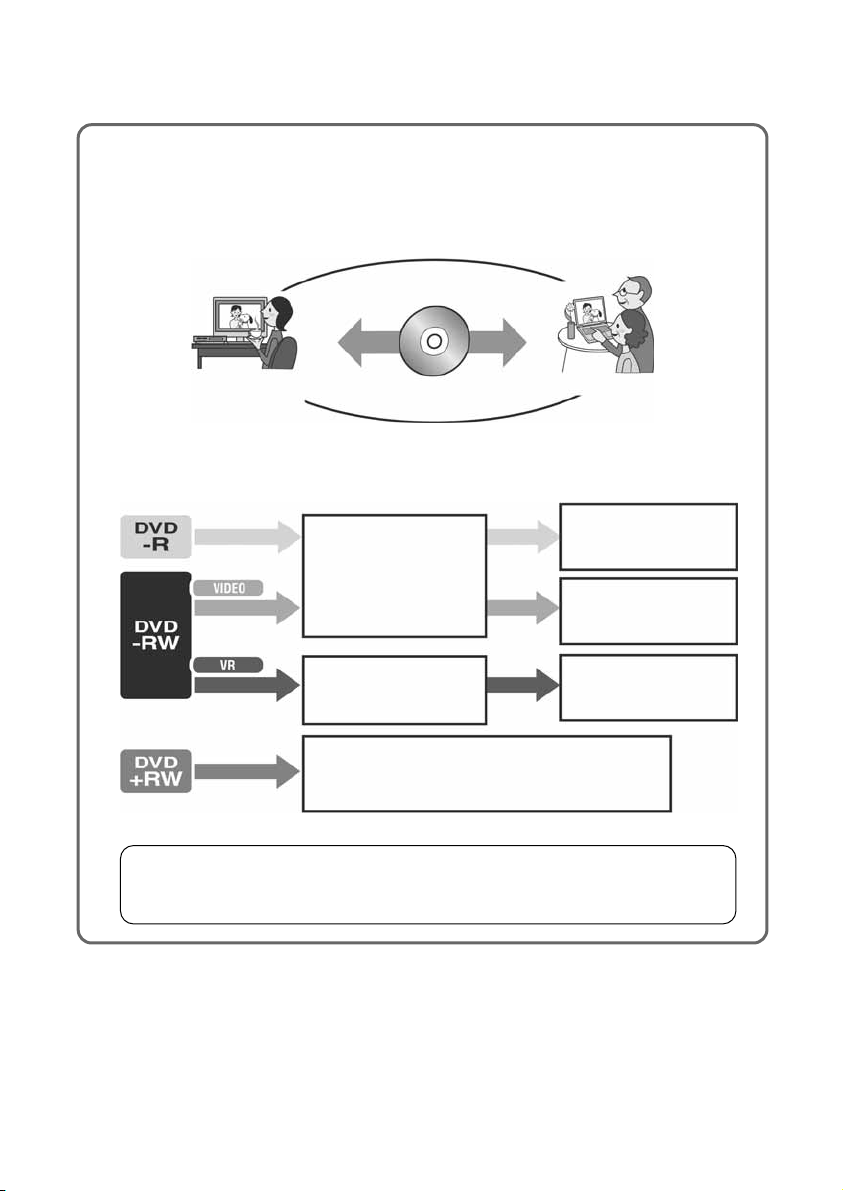
4 Reprodukcija na drugom DVD ureaju
(Pogledajte str. 52 i 56.)
Da biste disk snimljen u svom DVD Handycamu mogli reproducirati u drugim DVD
uređajima, trebate ga najprije finalizirati.
Finalizirajte
DVD uređaj /
DVD rekorder
DVD pogon
●
Što je manja količina snimljenog materijala, disku će trebati duže za finaliziranje.
Značajke finaliziranog diska ovise o vrsti diska.
Nije moguće dodavati
Finalizirajte
Finalizirajte
Finalizirajte
Poput komercijalnih DVD
diskova, ovaj disk se
može reproducirati u
većini DVD uređaja
nakon finaliziranja.
Disk je moguće reproducirati
u uređaju kompatibilnom s
DVD-RW VR modom.
Disk je moguće reproducirati bez finaliziranja.
Finaliziranje je ipak potrebno u nekim slučajevima.
Za detalje pogledajte str. 52.
snimke čak i kad na disku
ima slobodnog mjesta.
Poništenje finaliziranja
omogućuje dodavanje
snimaka (str. 59).
Snimke je moguće
dodavati bez poništenja
finaliziranja.
Mogunost reprodukcije
Nije zajamčeno da ćete snimljeni disk moći reproducirati u svim DVD uređajima.
Pogledajte upute isporučene s DVD uređajem ili se obratite prodavaču.
17
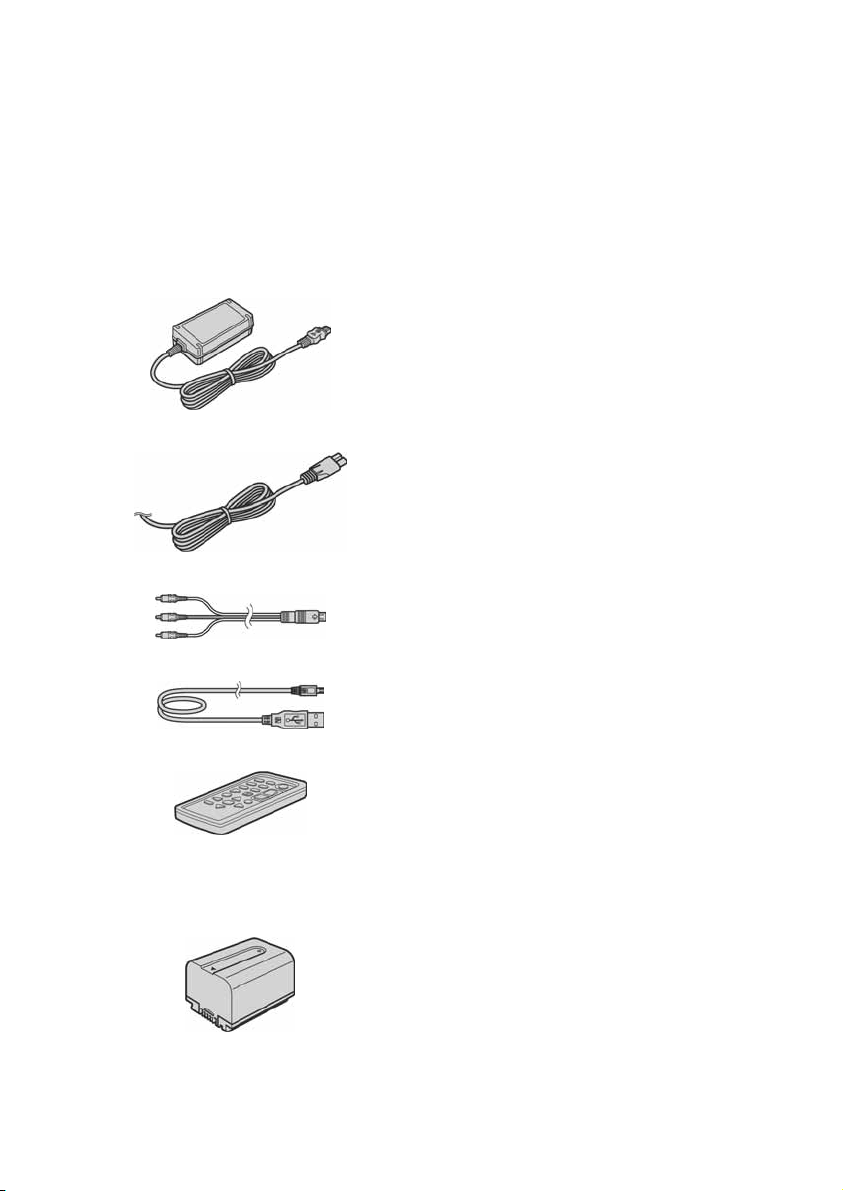
Poetak
Korak 1: Provjera isporučenog pribora
Provjerite da li je s vašim kamkorderom
isporučen sljedeći pribor.
Ako nešto od navedenog pribora nedostaje,
obratite se prodavaču.
●
Diskovi i Memory Stick Duo nisu
isporučeni.
AC adapter (1) (str. 19)
Mrežni kabel (1) (str. 19)
A/V spojni kabel (1) (str. 50, 90, 92, 96)
USB kabel (1) (str. 94, 96)
Krpa za čišćenje (1)
CD-ROM "Picture Package Ver.1.8.1" (1)
(str. 97)
Upute za uporabu kamkordera (ovaj
priručnik) (1)
Bežični daljinski upravljač (1) (str. 49)
S ugrađenom okruglom litijevom baterijom.
Akumulatorska baterija
NP-FP60 (1) (str. 20)
18
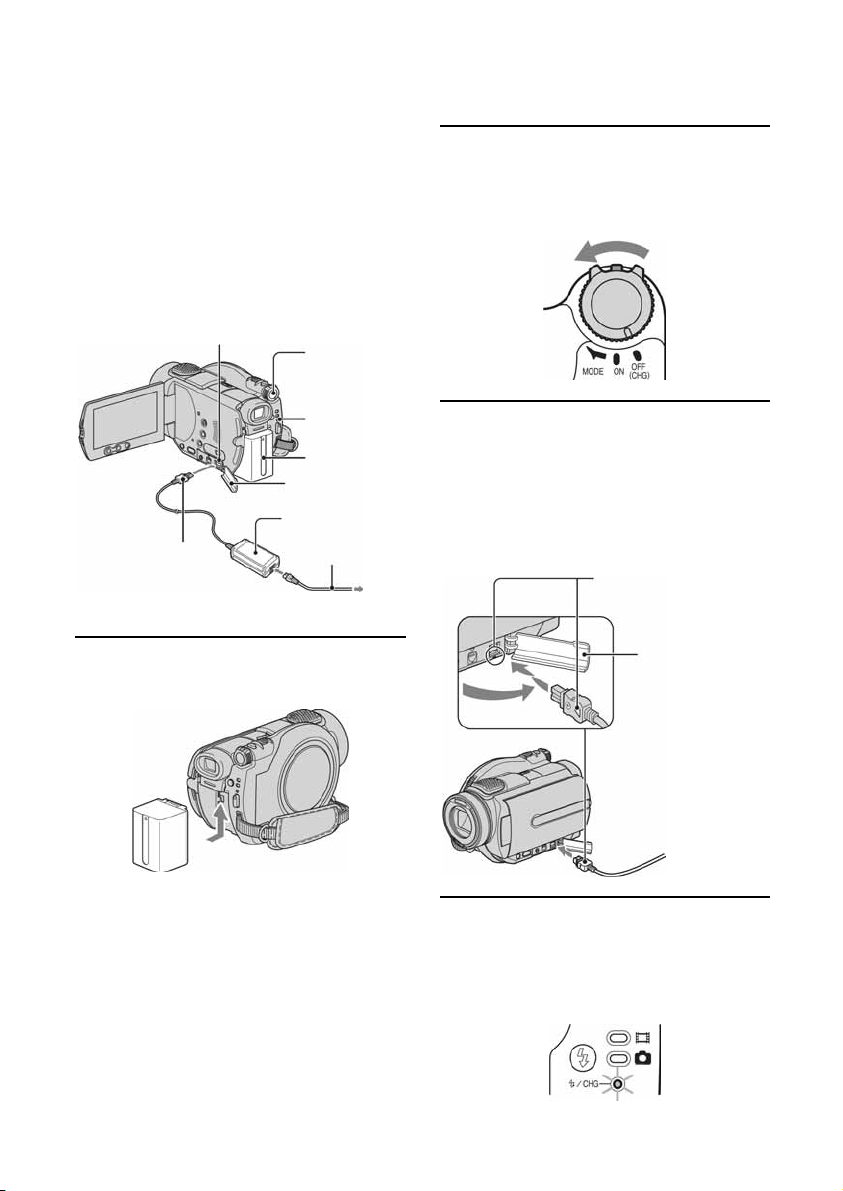
Korak 2: Punjenje akumulatorske baterije
InfoLITHIUM akumulatorsku bateriju
(serije P) (str. 132) možete puniti u
kamkorderu.
●
S ovim kamkorderom ne možete koristiti bateriju
NP-FP30. (Broj modela pogledajte na poleđini
baterije.) Primjenom sile kod pričvršćivanja
baterije možete uzrokovati smetnje u radu
kamkordera poput smanjene učinkovitosti
baterije, ili poteškoće u uklanjanju baterije.
1
Pomaknite bateriju u smjeru
strelice dok ne klikne.
DC IN priključak
DC utikač
Preklopka
POWER
Žaruljica
CHG
Baterija
Pokrov priključka
AC adapter
Mrežni kabel
U zidnu utičnicu
2 Pomaknite preklopku POWER u
smjeru strelice kako biste je
podesili na OFF (CHG) (početno
podešenje).
3 Spojite AC adapter na DC IN
priključak kamkordera.
Otvorite pokrov DC IN priključka kako
biste spojili AC adapter.
Oznaka v na DC
utikaču treba biti u
ravnini s oznakom
v na kamkorderu.
Pokrov priključka
4 Spojite adapter na zidnu utičnicu
putem mrežnog kabela.
Svijetli žaruljica CHG (punjenje) i
počne punjenje.
Nastavlja se ,
19
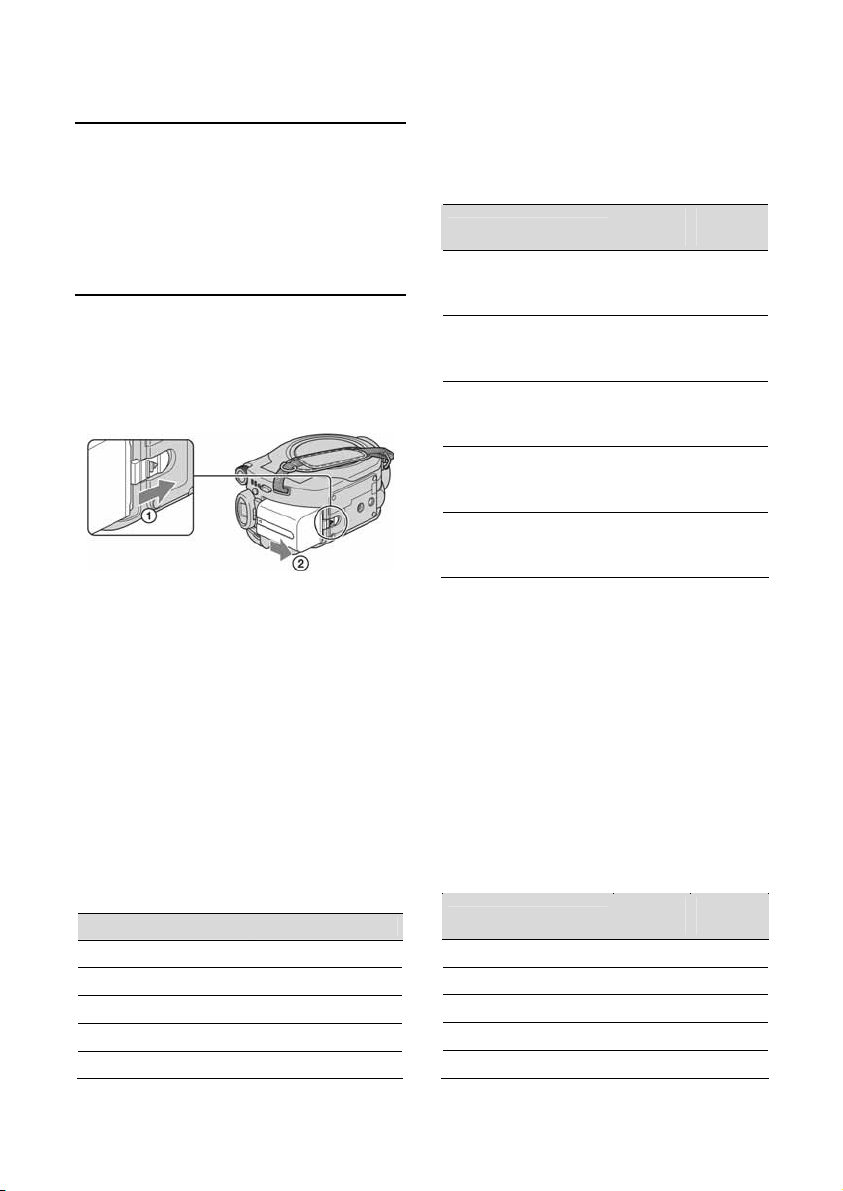
Korak 2: Punjenje akumulatorske baterije (nastavak)
5 Žaruljica CHG (punjenje) se isključi
kad je baterija sasvim napunjena.
Odspojite AC adapter iz priključka
DC IN na kamkorderu.
●
Odspojite AC adapter držeći i kamkorder i
DC utikač.
Vaenje baterije
Pomaknite preklopku POWER na OFF
(CHG). Pomaknite preklopku za otpuštanje
baterije (BATT) u smjeru strelice i izvadite
bateriju.
Preklopka BATT
●
Pri uklanjanju baterije pazite da ne svijetli
nijedna žaruljica preklopke POWER (str. 22).
Spremanje baterije
Istrošite bateriju dokraja kad je nećete
koristiti duže vrijeme (str. 132).
Korištenje vanjskog izvora napajanja
Primijenite ista povezivanja kao kod punjenja
baterije. Tako se baterija neće prazniti.
Vrijeme snimanja
Približan broj minuta kod uporabe sasvim
napunjene baterije.
Akumulatorska baterija
NP-FP50
NP-FP60 (isporučena)
NP-FP70
NP-FP71
NP-FP90
* Tipično vrijeme snimanja pokazuje vrijeme uz
ponavljano započinjanje/zaustavljanje snimanja,
uključivanje/isključivanje kamkordera i zumiranje.
●
Navedena vremena snimanja se odnose na
sljedeće uvjete:
− Gornji broj: kad se uključi osvjetljenje LCD
zaslona.
− Srednji broj: kad se isključi osvjetljenje LCD
zaslona.
− Donji broj: vrijeme kod snimanja s tražilom
dok je LCD zaslon zatvoren.
Neprekidno
snimanje
60
60
65
90
95
100
125
135
135
150
160
165
230
240
250
Tipino
snimanje*
25
25
30
40
45
45
60
65
65
70
75
80
110
115
120
Vrijeme punjenja (dokraja)
Približno vrijeme u minutama potrebno da
bi se sasvim napunila posve prazna
akumulatorska baterija.
Akumulatorska baterija Vrijeme punjenja
NP-FP50
NP-FP60 (isporučena)
NP-FP70
NP-FP71
NP-FP90
125
135
155
170
220
Vrijeme reprodukcije
Približan broj minuta kod uporabe sasvim
napunjene baterije.
Akumulatorska baterija
NP-FP50
NP-FP60 (isporučena)
NP-FP70
NP-FP71
NP-FP90
* Kad se uključi osvjetljenje LCD zaslona.
LCD zaslon
otvoren*
LCD zaslon
zatvoren
60 65
95 100
130 140
155 170
235 255
20
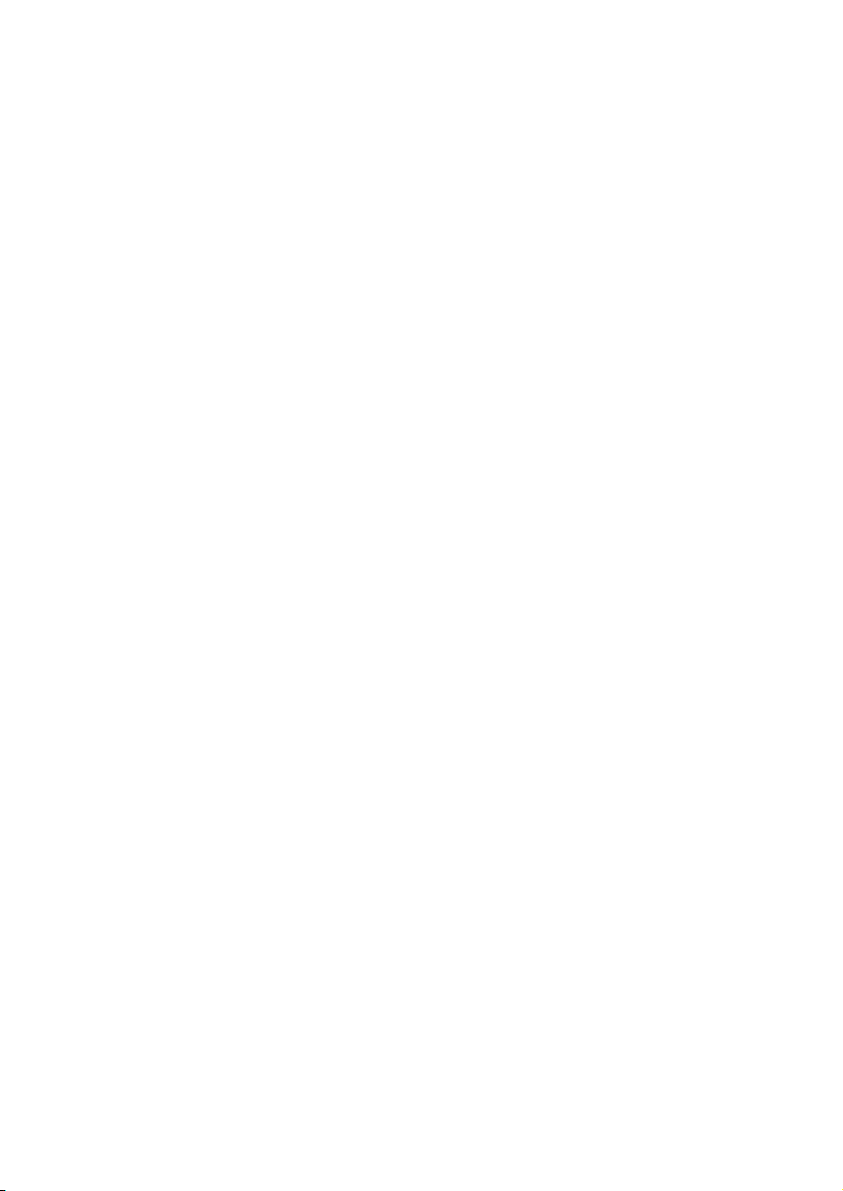
O bateriji
●
Prije promjene baterije preklopku POWER
pomaknite na OFF (CHG).
●
Tijekom punjenja trepće žaruljica CHG ili
informacije o bateriji (BATTERY INFO, str. 45)
neće biti točne u sljedećim slučajevima.
− Baterija nije ispravno stavljena.
− Baterija je oštećena.
− Baterija je sasvim prazna (samo informacije o
bateriji (BATTERY INFO)).
●
Baterija ne napaja kamkorder sve dok je AC
adapter spojen na DC IN priključak kamkordera,
čak i ako je mrežni kabel izvučen iz zidne
utičnice.
●
Kad je priključeno video svjetlo (opcija),
preporučamo uporabu baterije NP-FP70,
NP-FP71 ili NP-FP90.
O vremenu punjenja/snimanja/reprodukcije
●
Izmjereno vrijeme se odnosi na temperaturu od
25 °C. (Preporučena temperatura je od 10 do
30 °C.)
●
Vrijeme snimanja i reprodukcije će biti kraće
ako koristite kamkorder pri niskim temperaturama.
●
Vrijeme snimanja i reprodukcije će biti kraće,
ovisno o uvjetima uporabe kamkordera.
O AC adapteru
●
Pri uporabi AC adaptera koristite obližnju
utičnicu. Odmah ga odspojite u slučaju
neispravnog rada.
●
AC adapter ne koristite u uskom prostoru,
primjerice između zida i pokućstva.
●
DC utikač AC adaptera i priključke baterije
nemojte kratko spajati metalnim predmetima jer
možete uzrokovati kvar.
OPREZ
●
Čak i ako je kamkorder isključen, AC napajanje
(utičnica) je i dalje aktivno preko AC adaptera.
21
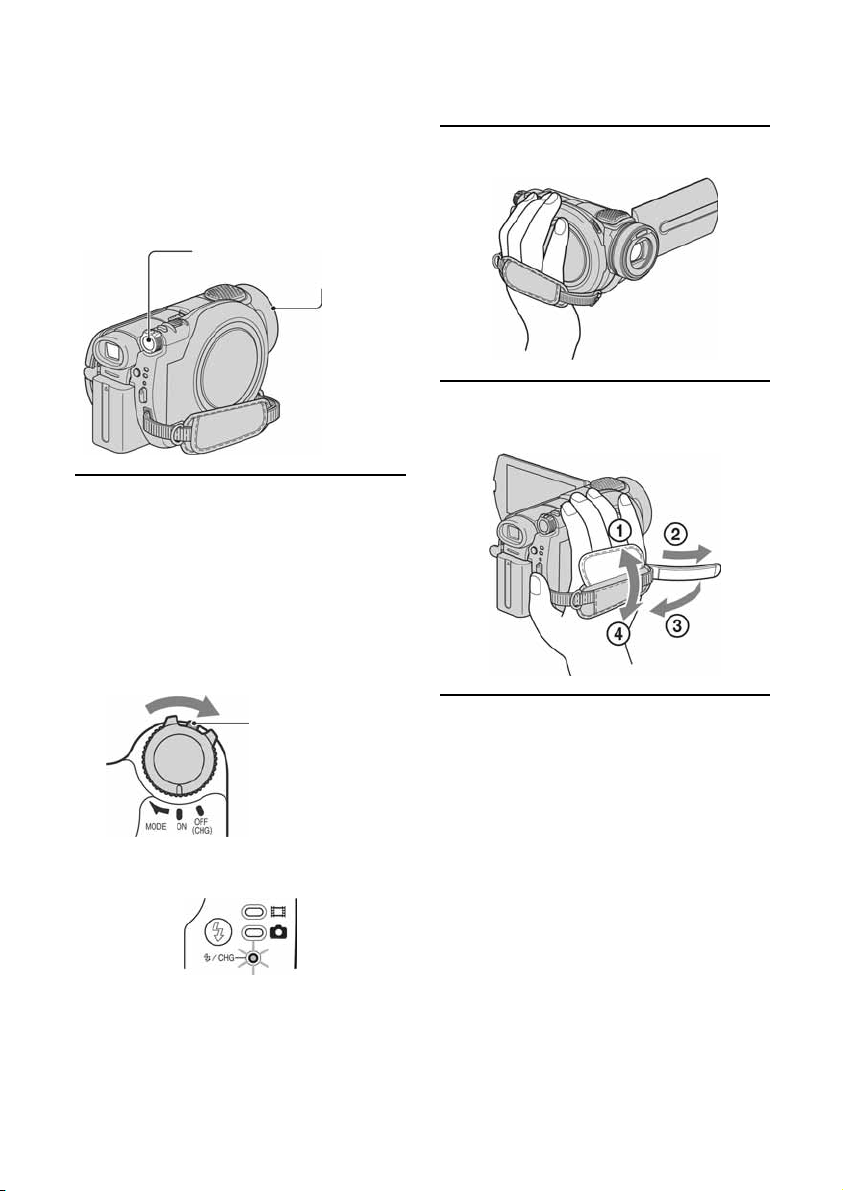
Korak 3: Uključenje i pravilno držanje kamkordera
Pokrov leće
Za snimanje pomaknite preklopku POWER
više puta kako biste uključili odgovarajuću
žaruljicu.
Prilikom prve uporabe pojavi se izbornik
[CLOCK SET] (str. 25).
Preklopka POWER
1 Uključite kamkorder pomakom
preklopke POWER u smjeru
strelice držeći pritisnutom zelenu
tipku u sredini.
Za snimanje ili reprodukciju pomaknite
preklopku POWER u smjeru strelice
dok ne počne svijetliti odgovarajuća
žaruljica.
2 Držite kamkorder pravilno.
3 Čvrsto uhvatite kamkorder, zatim
zategnite remen.
Zelena tipka
u (videozapisi): Za snimanje videozapisa
v (fotografije): Za snimanje fotografija
●
Kad uključite kamkorder, automatski se otvori
pokrov leće.
●
Podesite li datum i vrijeme ([CLOCK SET],
str. 25), kod sljedećeg uključenja kamkordera
će na LCD zaslonu biti prikazan tekući datum i
vrijeme nekoliko sekundi.
22
Iskljuenje kamkordera
Pomaknite preklopku POWER na OFF
(CHG).
●
Kamkorder je tvornički podešen na automatsko
isključenje u slučaju da ne pritisnete nijednu
tipku oko 5 minuta kako bi se štedjela baterija.
([A.SHUT OFF], str. 79).
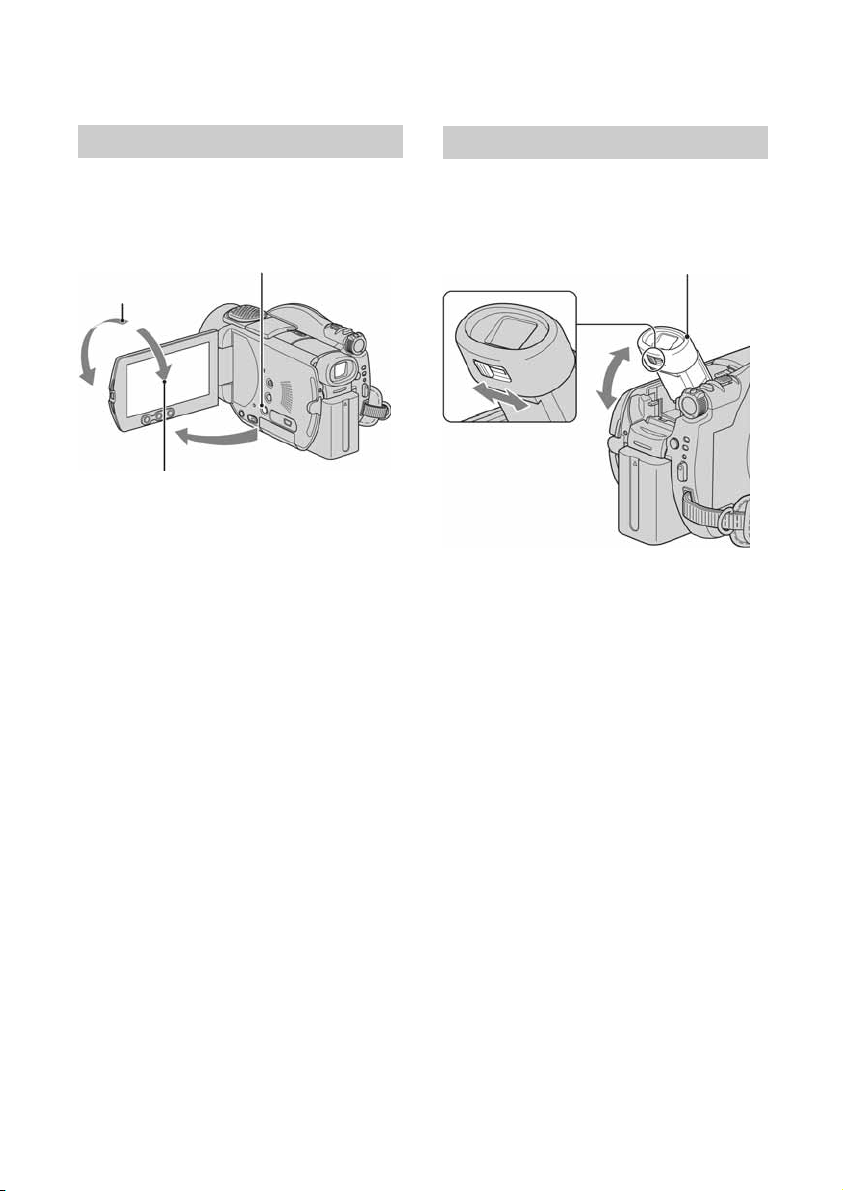
Korak 4: Podešavanje LCD zaslona i tražila
Podešavanje LCD zaslona
Otvorite LCD zaslon za 90 stupnjeva prema
kamkorderu (1) i zakrenite ga u željeni
položaj (2) za snimanje ili reprodukciju.
2 Maks. 180
stupnjeva
2 Maksimalno
90 stupnjeva
●
Pazite da pri otvaranju ili podešavanju slučajno
ne pritisnete tipke na LCD zaslonu.
●
Ako otvorite LCD zaslon za 90 stupnjeva i
zatim ga zakrenete 180 stupnjeva prema leći,
možete ga zatvoriti tako da bude okrenut prema
van. To je prikladno kod reprodukcije.
Zatamnjenje LCD zaslona radi dueg
trajanja baterije
Pritisnite i zadržite DISP/BATT INFO na
nekoliko sekundi dok se ne pojavi >.
Ova postavka je praktična kad kamkorder
koristite dok ima svjetlosti ili kad želite
uštedjeti bateriju. Postavka neće imati
utjecaja na snimljenu sliku. Za uključenje
pozadinskog osvjetljenja LCD zaslona
pritisnite i na nekoliko sekundi zadržite
DISP/ BATT INFO dok ne nestane oznaka
>.
●
Pogledajte [LCD/VF SET] - [LCD BRIGHT]
(str. 76) za podešavanje svjetline LCD zaslona.
DISP/BATT INFO
1 90 stupnjeva prema
kamkorderu
Podešavanje traila
Kod snimanja možete koristiti tražilo kako
biste smanjili trošenje baterije ili kad je slika
na LCD zaslonu loša.
Preklopka za
podešavanje leće
tražila
Odignite tražilo i
pomaknite je dok slika
ne postane jasna.
●
Možete podesiti svjetlinu tražila odabirom opcije
[LCD/VF SET] - [VF B.LIGHT.] (str. 76).
Ovo podešenje ne utječe na snimljenu sliku.
●
Možete podesiti opcije [FADER] i
[EXPOSURE] uporabom tražila (str. 67, 73).
Tražilo
23
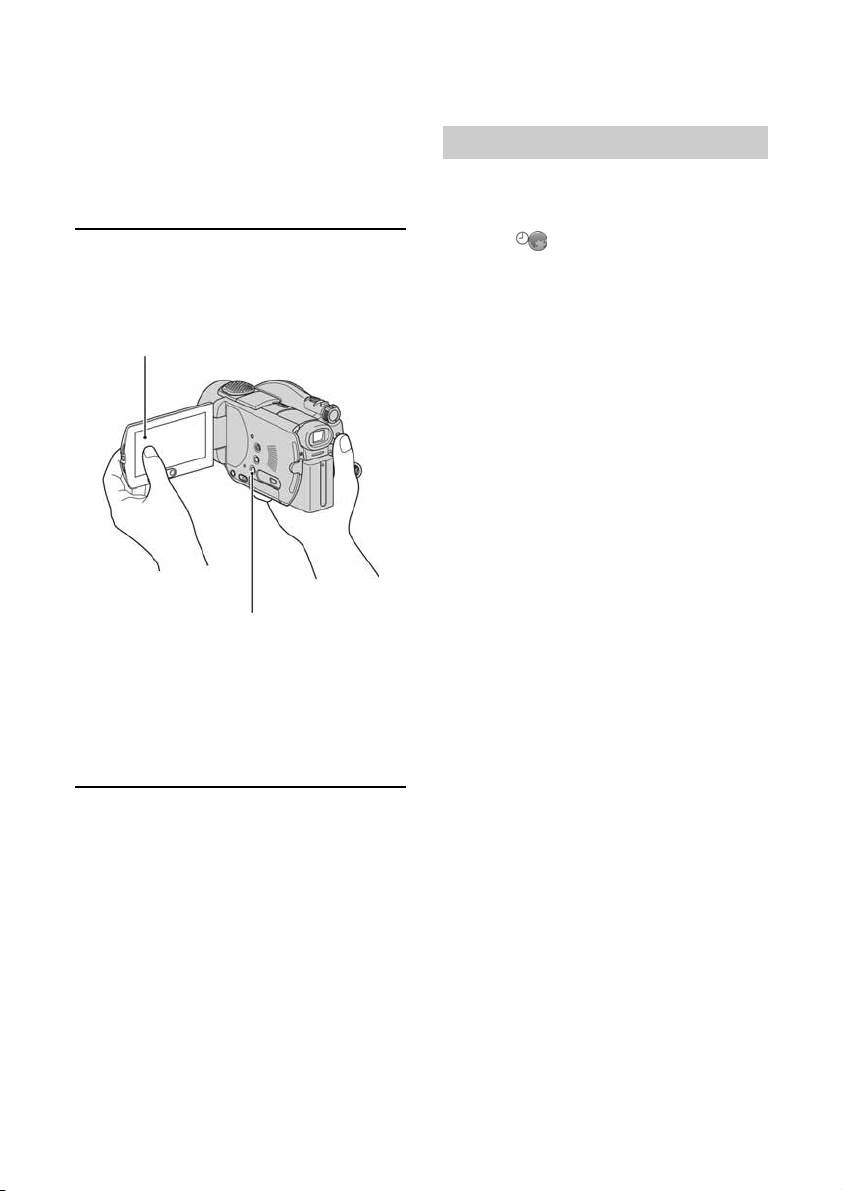
Korak 5: Uporaba zaslona osjetljivog na dodir
Pomoću zaslona osjetljivog na dodir možete
reproducirati snimljene slike (str. 34, 40) ili
mijenjati podešenja (str. 62).
Dodirnite tipke prikazane na zaslonu.
Dlanom lijeve ruke poduprite
poleđinu LCD zaslona, zatim
dodirnite tipke prikazane na zaslonu.
Dodirnite tipku na LCD zaslonu.
DISP/BATT INFO
●
Kad pritišćete tipke na okviru LCD zaslona
izvedite iste radnje koje su opisane gore.
●
Pazite da pri uporabi zaslona osjetljivog na
dodir ne pritisnete tipke na okviru zaslona.
●
Ako tipke ne reagiraju pravilno na dodir, podesite
LCD zaslon (CALIBRATION) (str. 135).
Odabir jezika izbornika
Možete mijenjati izbornike na zaslonu za
prikaz poruka u određenom jeziku. Odaberite
jezik izbornika u opciji [LANGUAGE]
izborniku TIME/LANGU. (str. 79).
Iskljuenje indikatora na zaslonu
Pritisnite DISP/BATT INFO za uključenje/
isključenje indikatora na zaslonu (primjerice
brojača itd.)
24
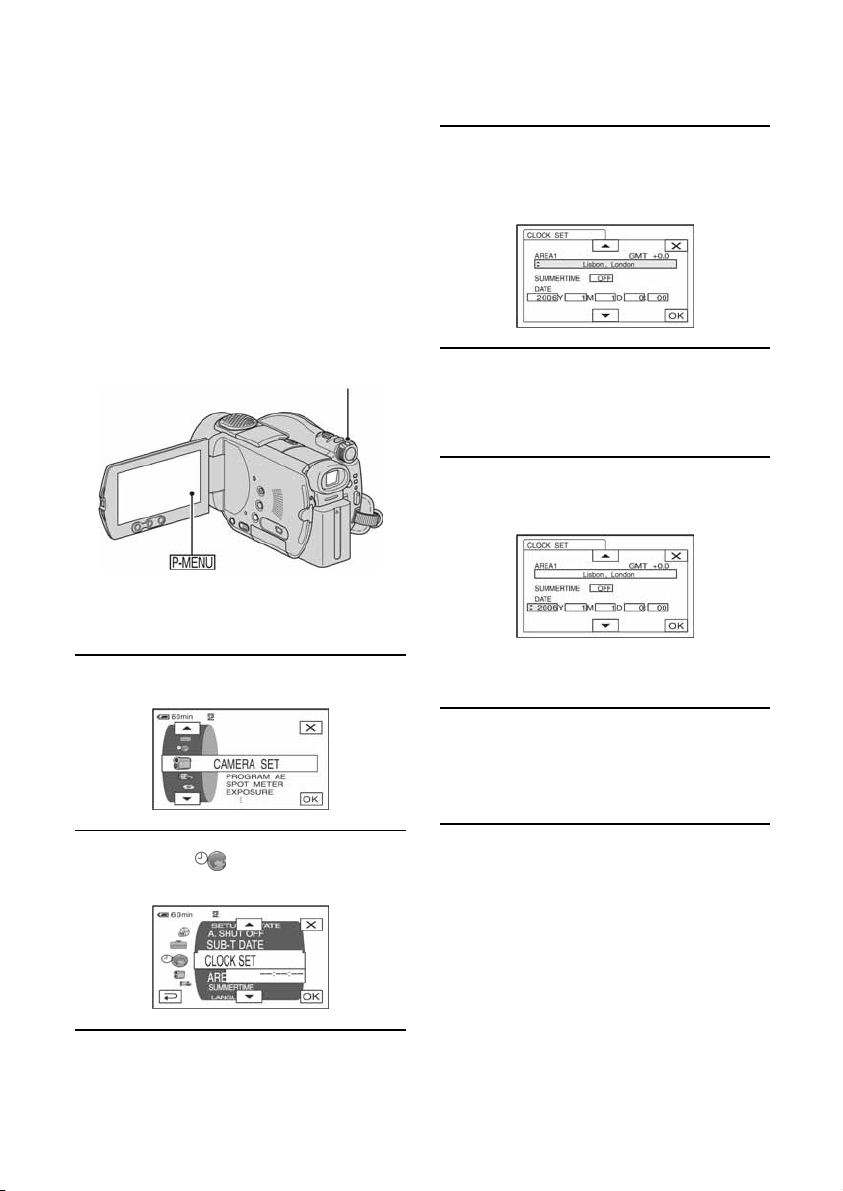
Korak 6: Podešavanje datuma i točnog vremena
Prije prve uporabe kamkordera podesite
datum i točno vrijeme. Ako ne podesite
datum i vrijeme, nakon svakog uključenja
kamkordera ili promjene položaja preklopke
POWER pojavi se izbornik [CLOCK SET].
●
Ako ne koristite kamkorder približno 3
mjeseca, postavke datuma i točnog vremena
mogu se obrisati zbog pražnjenja ugrađene
akumulatorske baterije. U tom slučaju je
napunite i zatim iznova podesite datum i vrijeme
(str. 136).
Prijeđite na korak 4 kad prvi put podešavate
točno vrijeme.
Preklopka POWER
1 Dodirnite g t [SETUP].
4 Tipkama m/n odaberite željeno
zemljopisno područje, zatim
dodirnite j.
5 Ako je potrebno, tipkama m/n
podesite [SUMMERTIME] na [ON],
zatim dodirnite j.
6 Tipkama m/n podesite [Y]
(godina) i dodirnite j.
●
Moguće je podesiti bilo koju godinu do
2079.
2 Odaberite (TIME/LANGU.)
tipkama m/n i dodirnite j.
3 Tipkama m/n odaberite
[CLOCK SET], zatim dodirnite j.
7 Podesite [M] (mjesec), [D] (dan),
sate i minute i dodirnite j.
Uključili ste sat.
●
Za informacije o vremenskim zonama pogledajte
str. 128.
●
Datum i vrijeme nisu prikazani tijekom snimanja,
no oni se automatski snimaju kako biste ih
mogli prikazati pri reprodukciji tako da
podesite [DATA CODE] (str. 75).
25
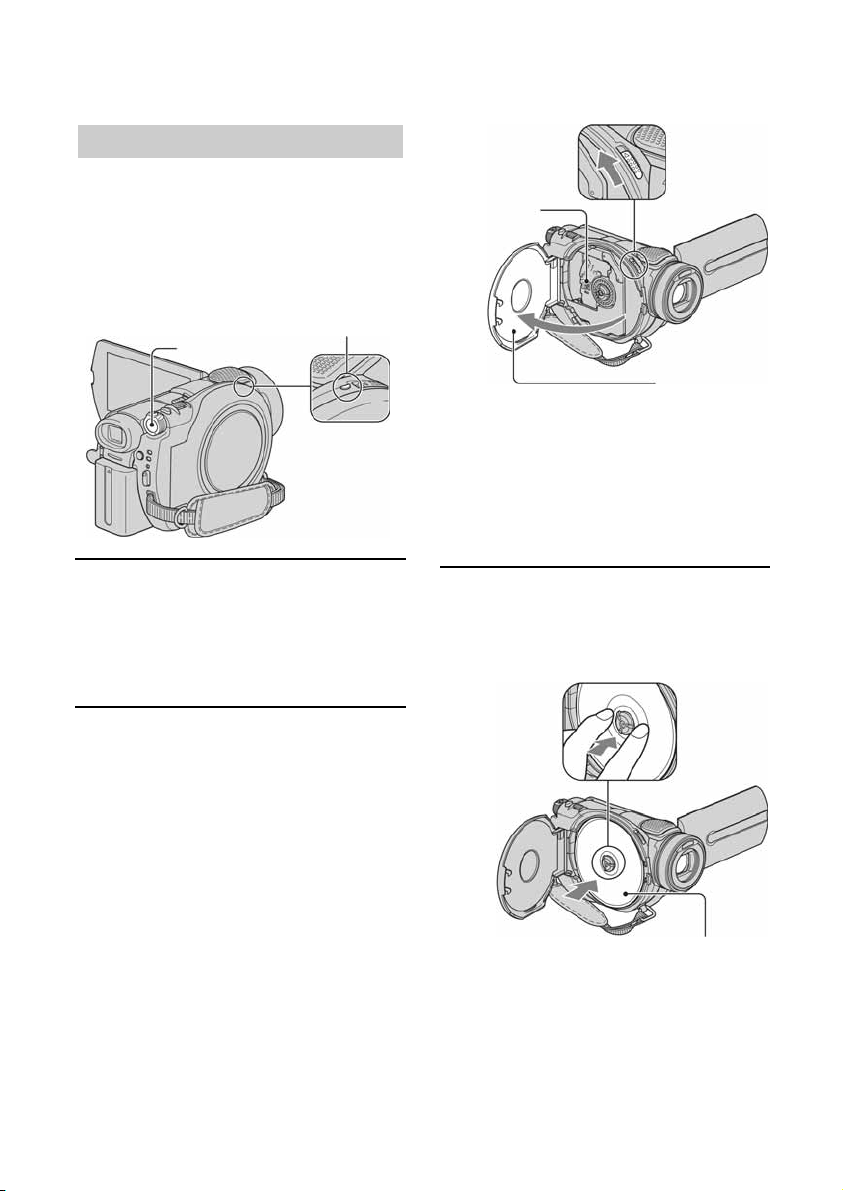
Korak 7: Umetanje diska ili Memory Sticka Duo
pokrova diska
Umetanje diska
Za snimanje je potrebno uložiti u kamkorder
novi DVD-R, DVD-RW ili DVD+RW disk
promjera 8 cm (str. 14).
●
Prije ulaganja uklonite prašinu ili otiske
prstiju s diska krpom isporučenom s
kamkorderom (str. 129).
Preklopka
POWER
Žaruljica
ACCESS (disk)
1 Provjerite je li kamkorder uključen.
●
Disk možete izvaditi kad je izvor napajanja
spojen na kamkorder čak i kad je
kamkorder isključen. Međutim, neće početi
postupak prepoznavanja diska (korak 4).
Preklopka za
otvaranje
Leća lasera
●
Pazite da ne ometate otvaranje ili zatvaranje
pokrova uložnice diska rukom ili drugim
predmetima. Pomaknite remen na donju stranu
kamkordera, zatim otvorite ili zatvorite pokrov
diska.
●
Zahvatite li remen kod zatvaranja pokrova
diska, to može uzrokovati kvar kamkordera.
3 Umetnite disk stranom za
snimanje okrenutom prema
kamkorderu, zatim pritisnite
središte diska dok ne klikne.
Kad se pokrov
diska malo
otvori, otvorite
ga dokraja.
2 Pomaknite preklopku za otvaranje
26
pokrova diska u smjeru strelice
(OPEN B).
Na LCD zaslonu se pojavi
[PREPARING TO OPEN]. Tad se
jednom čuje melodija otvaranja i
kamkorder se oglasi zvučnim signalom.
Kad se zvučni signal prekine, pokrov
uložnice diska se automatski otvara.
Kad koristite jednostrani disk, strana s
naljepnicom treba biti okrenuta prema van.
●
Ne dirajte stranu za snimanje na disku ili leću
lasera (str. 136).
Kad koristite dvostrani disk, pazite da mu ne
zaprljate površinu otiscima prstiju.
●
Zatvorite li pokrov kad je disk uložen
nepravilno, možete uzrokovati kvar uređaja.
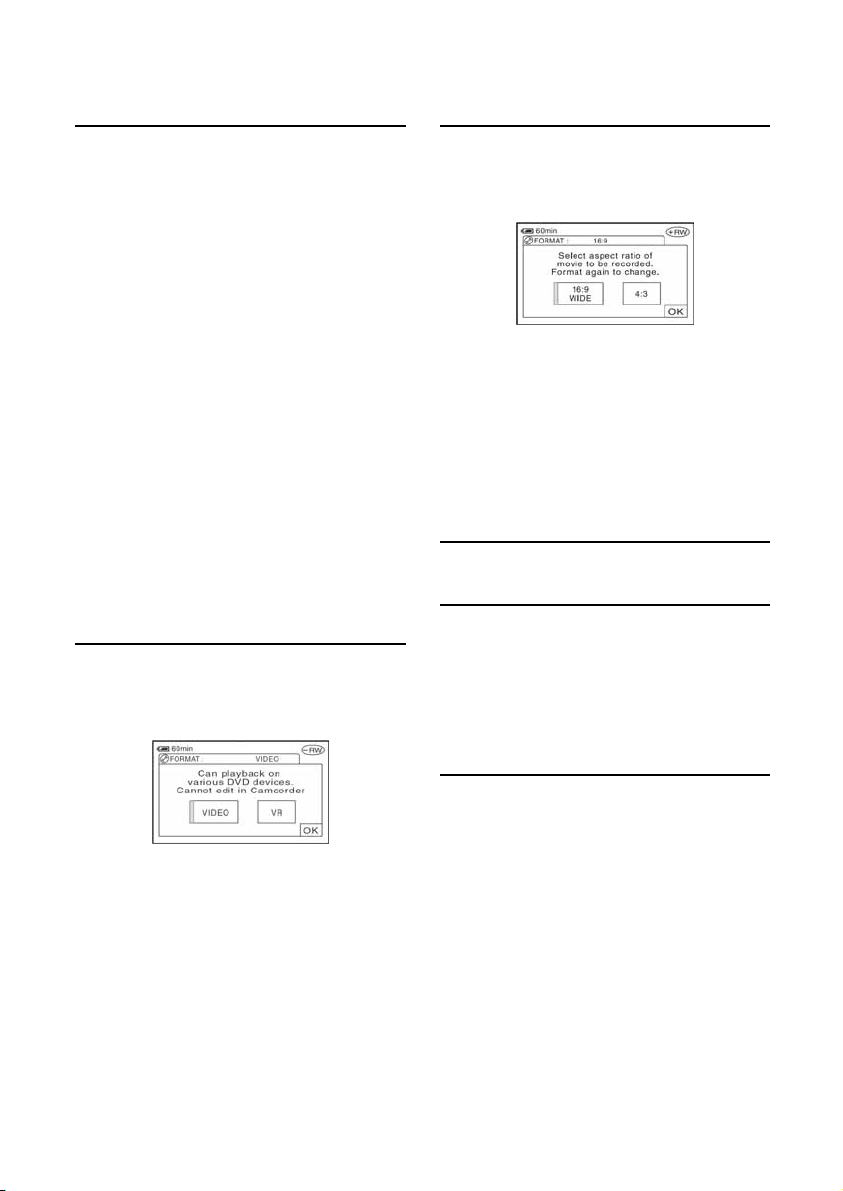
4 Zatvorite pokrov diska.
Pojavi se prikaz [DISC ACCESS].
Ovisno o vrsti i stanju diska, uređaju će
možda trebati neko vrijeme kako bi
prepoznao disk.
x DVD-R
Snimanje možete početi čim [DISC
ACCESS] nestane s LCD zaslona. Nije
potrebno nastaviti s postupcima iza
koraka 5.
x DVD-RW
O
daberite format snimanja, zatim
formatirajte disk. Prijeđite na korak 5.
x DVD+RW
Odaberite format slike za snimku, zatim
formatirajte disk. Nastavite s korakom 6.
●
Tijekom Easy Handycam postupaka (str. 31)
pojavi se poruka [Format the disc? If not,
remove the disc.]. Dodirnite j i prijeđite
na korak 8.
5 Odaberite format snimanja za
DVD-RW i dodirnite j, zatim
prijeđite na korak 7.
6 Odaberite format slike za
snimanje ([16:9 WIDE] ili [4:3]) za
DVD+RW, zatim dodirnite j.
x 16:9 WIDE
Možete snimati širokokutnu sliku visoke
razlučivosti. Odabir ove opcije se
preporuča ako snimke namjeravate
gledati na widescreen TV prijemnicima.
x 4:3
O
dabirom ove opcije snima se slika
prikladna za prikaz na 4:3 TV ekranu.
7 Dodirnite [YES] t [YES].
8 Dodirnite j kad se pojavi
[Completed.].
Po dovršetku formatiranja možete početi
snimanje na DVD-RW ili DVD+RW.
●
Tijekom formatiranja nemojte odspajati
bateriju ili AC adapter s kamkordera.
x VIDEO mod
D
isk možete reproducirati na većini
DVD uređaja ako ga finalizirate.
x VR mod
Možete editirati, brisati slike ili dijeliti
videozapise na kamkorderu (str. 85).
Međutim, disk možete reproducirati
samo na DVD uređajima koji
podržavaju VR mod kad ga finalizirate.
Vaenje diska
Izvedite korake 1 i 2 za otvaranje pokrova
diska, zatim izvadite disk.
●
Ne izlažite kamkorder vibracijama ili udarcima
dok svijetli ili trepće žaruljica ACCESS ili dok
je na LCD zaslonu prikazana poruka [DISC
ACCESS] ili [PREPARING TO OPEN].
●
Za vađenje diska će vam ponekad trebati neko
vrijeme, ovisno o stanju diska ili snimljenim
materijalima.
●
Za vađenje diska će možda trebati proći i do 10
minuta ako je disk oštećen ili zaprljan otiscima
prstiju itd. U tom slučaju disk može biti
oštećen.
Nastavlja se ,
27
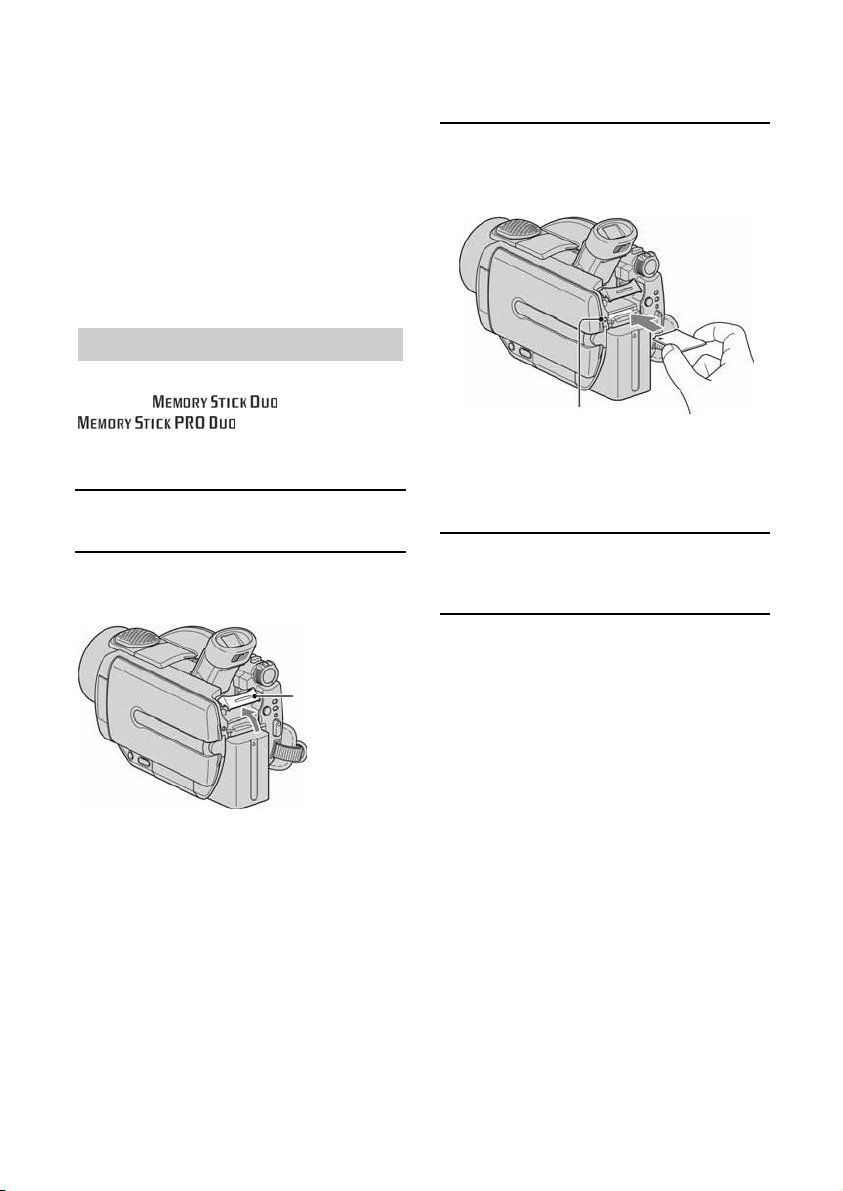
Korak 7: Umetanje diska ili Memory Sticka Duo (nastavak)
●
Kad kamkorder prepozna disk, oko 8 sekundi
će biti prikazane informacije o disku, primjerice
datum kad ste ga počeli koristiti i informacije o
prethodno snimljenim dijelovima. Informacije o
prethodno snimljenim dijelovima ponekad neće
biti prikazane pravilno, što ovisi o stanju diska.
●
Za brisanje svih prethodno snimljenih slika s
DVD-RW/DVD+RW-a i za ponovno snimanje
na njega, pogledajte "Brisanje svih scena na
disku (formatiranje)" na str. 60.
Ulaganje Memory Sticka Duo
Možete koristiti samo Memory Stick Duo
označen s
●
Broj mogućih snimaka ovisi o kvaliteti i
veličini slike. Za detalje pogledajte str. 71.
1 Podignite tražilo.
ili
(str. 130).
3 Umetnite Memory Stick Duo u
pripadajući utor u pravom smjeru
dok ne klikne.
Žaruljica ACCESS
("Memory Stick Duo")
●
Utiskivanjem pogrešno okrenutog Memory
Sticka Duo u utor silom možete oštetiti utor
ili snimljene podatke.
2 Otvorite pokrov Memory Sticka
Duo.
Pokrov
Memory
Sticka Duo
4 Zatvorite pokrov Memory Sticka
Duo i spustite tražilo.
Vaenje Memory Sticka Duo
Lagano pritisnite Memory Stick Duo nakon
koraka 1 i 2.
●
Dok žaruljica ACCESS svijetli ili trepće, vaš
kamkorder očitava/upisuje podatke. Tada
nemojte tresti kamkorder, isključivati ga, vaditi
Memory Stick Duo ili odspajati bateriju jer time
možete oštetiti slikovne podatke.
●
Pazite da Memory Stick Duo ne iskoči ili
ispadne kod vađenja ili ulaganja u kamkorder.
28
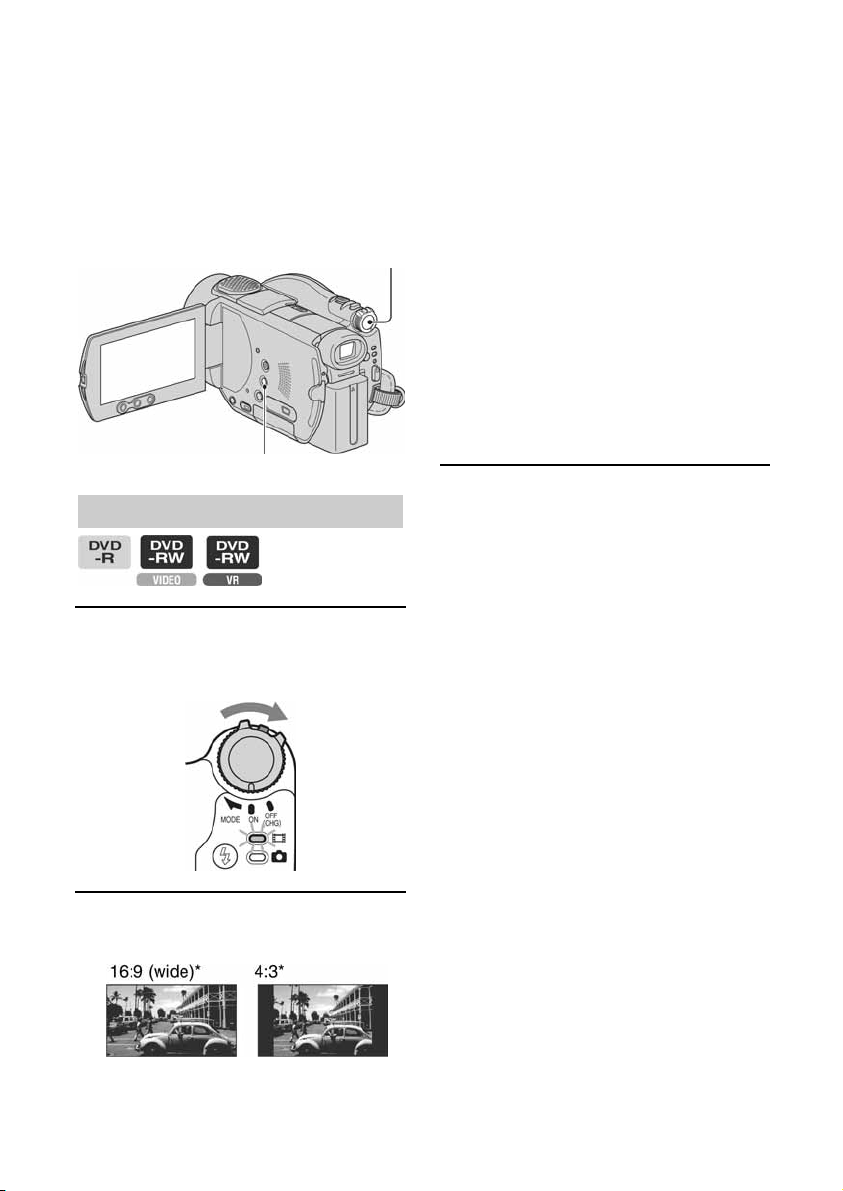
Korak 8: Odabir formata (16:9 ili 4:3) za
snimanje
Snimanje u 16:9 (wide) modu omogućuje
širokokutnu sliku visoke razlučivosti.
●
Namjeravate li snimke gledati na widescreen
TV prijemniku, preporuča se snimanje u 16:9
(wide) modu.
Tipka WIDE SELECT
Preklopka POWER
Videozapisi
1 Pomaknite preklopku POWER u
smjeru strelice za uključenje
žaruljice u (videozapisi).
2 Pritisnite WIDE SELECT više puta
za odabir željenog formata slike.
* Kod prikaza na LCD zaslonu. U tražilu
može izgledati drukčije.
●
Format slike ne možete mijenjati u sljedećim
slučajevima:
– kad koristite DVD+RW
– tijekom snimanja videozapisa,
– kad je opcija [D.EFFECT] podešena na
[OLD MOVIE] (str. 73).
●
Raspoloživo vrijeme snimanja može biti
kraće u sljedećim situacijama:
– kad snimate slike uz izmjenjivanje
formata 16:9 i 4:3 pri snimanju na DVD-R/
DVD-RW (VIDEO mod)
– kad pri snimanju na DVD-R/DVD-RW
(VIDEO mod)/DVD+RW mijenjate
[REC MODE] (str. 75) tijekom primjene
4:3 formata.
Reprodukcija snimaka nakon spajanja
kamkordera na TV prijemnik
Podesite [TV TYPE] na [16:9] ili [4:3]
ovisno o formatu zaslona vašeg TV
prijemnika (16:9/4:3) (str. 50).
●
Kod prikaza slike formata 16:9 s opcijom [TV
TYPE] podešenom na [4:3], objekt može ispasti
neproporcionalan.
Reprodukcija snimaka na DVD
ureaju ili DVD rekorderu
Način prikaza slike na zaslonu TV
prijemnika može se razlikovati ovisno o
uređaju za reprodukciju. Detalje potražite u
priručnicima isporučenim s uređajima koje
koristite.
Nastavlja se ,
29
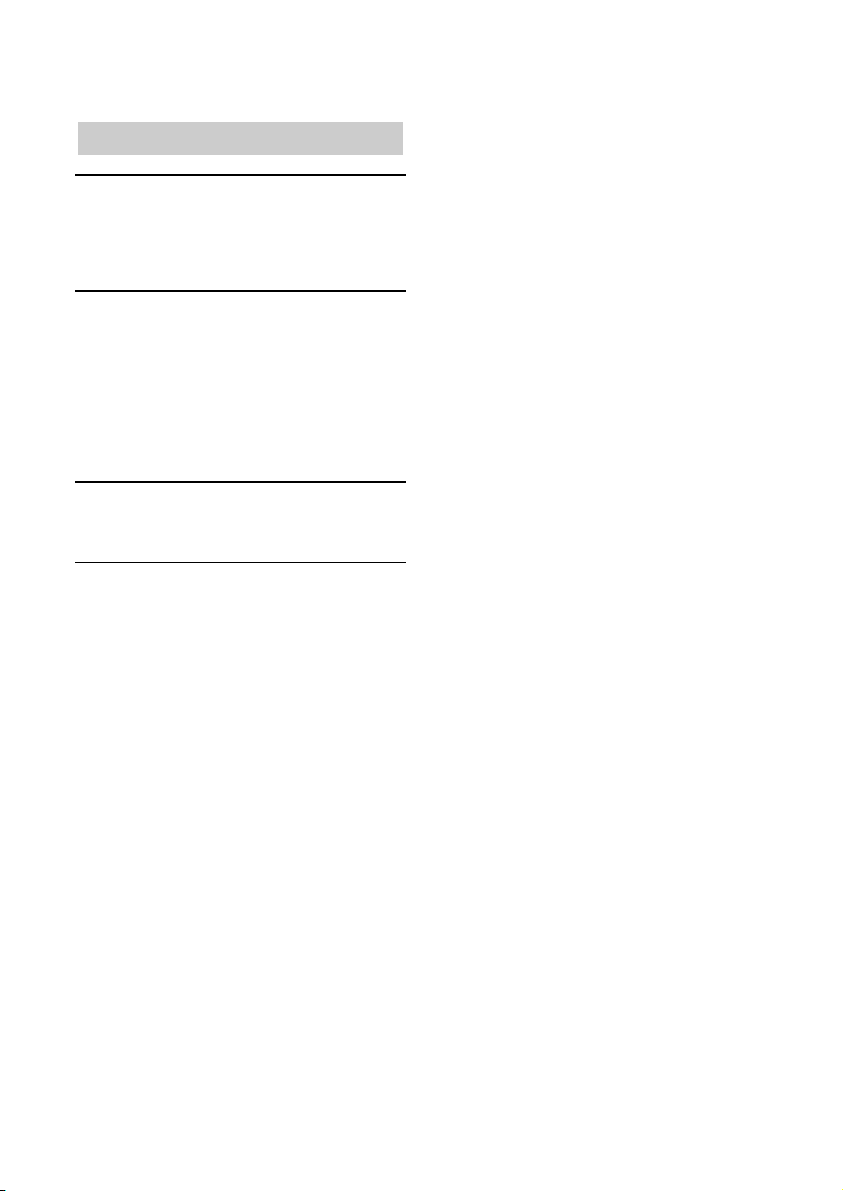
Korak 8: Odabir formata slike (16:9 ili 4:3) za snimanje (nastavak)
Fotografije
1 Pomakom preklopke POWER
uključite žaruljicu v (fotografije).
Format slike promijeni se u 4:3.
2 Odaberite medij za snimanje
fotografija.
A Dodirnite g t [STILL MEDIA].
B Odaberite medij za snimanje fotografija
i dodirnite j.
●
Tvornički je odabran [MEMORY STICK].
3 Pritisnite WIDE SELECT više puta
za odabir željenog podešenja.
●
Veličina slike je [& 3.0M] (.) kad je
podešeno 16:9 i maksimalno [4.0M] (/) kad
je podešeno 4:3.
●
Broj fotografija koje je moguće snimiti
razlikuje se ovisno o kvaliteti i veličini slike. Za
detalje pogledajte str. 70.
30
